Příručka k produktu Handycam HDR-CX130E/CX160E/CX180E Obsah Využijte užitečné funkce Rejstřík
|
|
|
- Kryštof Říha
- před 9 lety
- Počet zobrazení:
Transkript
1 Klepněte zde Příručka k produktu Handycam HDR-CX130E/CX160E/CX180E 2011 Sony Corporation (1)
2 Jak používat dokument Příručka k produktu Handycam Příručka k produktu Handycam obsahuje podrobné informace o použití videokamery. Kromě dokumentu Příručka k produktu Handycam si rovněž přečtěte Návod k použití (samostatný dokument). Informace o použití videokamery připojené k počítači rovněž obsahuje Návod k použití a dokument PMB Help, který je nápovědou k dodanému softwaru PMB (Picture Motion Browser). Rychlé vyhledávání informací Kliknutím na položku na pravém okraji každé strany se přesunete na stranu odpovídající této položce. Klikněte zde. Položky lze vyhledávat podle klíčového slova pomocí funkce vyhledávání aplikace Adobe Reader. Tipy k použití aplikace Adobe Reader najdete v nápovědě k aplikaci Adobe Reader. Příručka k produktu Handycam lze vytisknout.
3 Čtěte jako první Dodané součásti Čísla v závorkách ( ) představují dodané množství. Napájecí adaptér (1) Napájecí kabel (1) Komponentní A/V kabel (1) Připojovací kabel A/V (1) Pomocný spojovací kabel USB (1) Tento kabel použijte v případě, že je vestavěný kabel USB videokamery (str. 14) příliš krátký k připojení. Dobíjecí modul akumulátoru NP-FV50 (1) CD-ROM Handycam Application Software (1) PMB (software včetně PMB Help ) Příručka k produktu Handycam (PDF) Návod k použití (1) Tato videokamera je vybavena vestavěnou softwarovou aplikací označenou PMB Portable. Informace o paměťových médiích, která lze používat s videokamerou, naleznete na straně 20. Použití videokamery Nedržte videokameru za následující části ani za kryty konektorů. Obrazovka LCD Modul akumulátoru Vestavěný kabel USB Videokamera není odolná proti prachu a stříkající vodě a není ani vodotěsná. Viz Manipulace s videokamerou (str. 99). Položky nabídky, panel LCD, objektiv Položka zobrazená v šedé barvě není za stávajících podmínek nahrávání či přehrávání k dispozici. Obrazovka LCD je vyrobena pomocí vysoce přesné technologie, díky níž lze efektivně využít více než 99,99 % pixelů. Přesto se může stát, že se na obrazovce LCD budou neustále zobrazovat drobné tmavé nebo světlé body (bílé, červené, modré nebo zelené). Výskyt těchto bodů je běžným důsledkem výrobního procesu a nijak neovlivňuje výsledky nahrávání. Černé body Bílé, červené, modré nebo zelené body Budou-li po delší dobu obrazovka LCD nebo objektiv vystaveny přímému slunečnímu záření, mohou se poškodit. Nemiřte přímo na slunce. Mohlo by dojít k poškození videokamery. Pokud chcete nahrávat slunce, učiňte tak za menší intenzity světla, například za soumraku.
4 Informace o nastavení jazyka Pro vysvětlení provozních postupů se na displeji zobrazují v každém místním jazyce pokyny. V případě potřeby lze zobrazený jazyk před použitím videokamery změnit (str. 18). Informace o nahrávání K zajištění stabilní funkce paměťové karty doporučujeme před prvním použitím paměťovou kartu naformátovat pomocí videokamery (str. 78). Naformátováním paměťové karty se vymažou všechna data uložená na kartě a data nelze obnovit. Důležitá data si uložte do počítače nebo na jiné médium. Před zahájením nahrávání otestujte funkci nahrávání a ověřte, zda je obraz a zvuk nahráván bez problémů. Záruka se nevztahuje na obsah záznamu, a to ani v případě, kdy nahrávání nebo přehrávání neproběhlo následkem selhání videokamery, záznamového média apod. Barevné televizní systémy se v jednotlivých zemích/oblastech liší. Chcete-li přehrávat záznam na barevném televizoru, potřebujete televizor se systémem PAL. Televizní programy, filmy, videonahrávky a jiné materiály mohou podléhat autorským právům. Nepovolené kopírování takových materiálů může představovat porušení autorských práv. Videokameru používejte v souladu s místními předpisy. Poznámky k přehrávání Normální přehrávání obrazů zaznamenaných pomocí videokamery na jiných zařízeních nemusí být možné. Podobně nemusí být možné přehrávat obrazy zaznamenané jinými zařízeními pomocí videokamery. Videoklipy ve standardním rozlišení (STD) uložené na paměťové karty SD nelze přehrávat na AV zařízeních od jiných výrobců. ve vysokém rozlišení (HD) nelze přehrávat na přehrávačích/rekordérech DVD, protože ty nejsou kompatibilní s formátem AVCHD. Vložíte-li disk nahraný ve formátu AVCHD (obraz ve vysokém rozlišení (HD)) do přehrávače/dekordéru DVD, nemusí se disk vysunout. Ukládejte všechna nahraná obrazová data Chcete-li zabránit ztrátě obrazových dat, ukládejte průběžně všechny nahrané obrazy na externí média. Uložení obrazů do počítače popisuje strana 46. Ukládání obrazů na vnější zařízení je popisováno na straně 52. Typ disků nebo médií, na které lze ukládat obrazy, závisí na nastavení [ NAHRÁV. režim], se kterým byly obrazy zaznamenány. Videoklipy zaznamenané v režimu [Kvalita 50p ] lze ukládat na externí média (str. 54). Videoklipy zaznamenané v režimu [Nejvyšší kvalita ] lze ukládat na externí média nebo na disky Blu-ray (str. 51, 54). Poznámky k modulu akumulátoru a k napájecímu adaptéru Po vypnutí videokamery nezapomeňte odpojit modul akumulátoru nebo napájecí adaptér. Odpojte napájecí adaptér od videokamery současným uchopením videokamery a stejnosměrného konektoru. Poznámky k teplotě videokamery/ modulu akumulátoru Když je teplota videokamery nebo modulu akumulátoru extrémně vysoká nebo nízká, může dojít k aktivaci ochranných funkcí videokamery a nemusí být možné s ní v takových situacích nahrávat nebo přehrávat. V takovém případě se na obrazovce LCD zobrazí indikátor (str. 91). Disky DVD nahrané ve vysokém rozlišení (HD) Disky DVD nahrané ve vysokém rozlišení (HD) lze přehrávat na zařízeních kompatibilních se standardem AVCHD. Disky nahrané Je-li videokamera připojena k počítači nebo příslušenství Neformátujte záznamová média videokamery pomocí počítače. Pokud tak učiníte, může dojít k poškození videokamery.
5 Při připojování videokamery k jinému zařízení pomocí komunikačních kabelů věnujte pozornost správnému připojení konektorů. Zasunete-li konektor násilím, mohou se poškodit kontakty. To může způsobit chybnou funkci videokamery. Je-li videokamera připojena k jiným zařízením prostřednictvím USB a je zapnuto napájení videokamery, nezavírejte panel LCD. Mohlo by dojít ke ztrátě zaznamenaných obrazových dat. Pokud nelze nahrávat či přehrávat obrazy, použijte funkci [Formát.] Opakujete-li často nahrávání/mazání obrazů, dojde na záznamovém médiu k fragmentaci dat. Nelze ukládat nebo nahrávat obrazy. V takovém případě nejdříve obrazy uložte na některé z externích médií a poté proveďte funkci [Formát.] klepnutím na (MENU) [Nastavení] [ (Nastavení Média)] [Formát.] požadované médium (HDR- CX160E/CX180E). Poznámky k volitelnému příslušenství Doporučujeme používat originální příslušenství Sony. Originální příslušenství Sony nemusí být v některých zemích/oblastech k dispozici. Informace o této příručce, obrázcích a zobrazeních na obrazovce Obrázky použité v této příručce pro účely vysvětlení byly pořízeny digitálním fotoaparátem, a proto se jejich vzhled může lišit od obrázků a indikátorů, které se skutečně zobrazují na videokameře. Obrázky představující videokameru a indikace na její obrazovce jsou navíc pro účely snadného pochopení nadsazeny nebo zjednodušeny. V této příručce se pro vnitřní paměť (HDR- CX160E/CX180E) videokamery a paměťové karty používá termín záznamové médium. V této příručce se disk DVD zaznamenaný ve vysokém rozlišení (HD) označuje termínem záznamový disk AVCHD. Konstrukce a technické údaje videokamery a doplňků se mohou změnit bez předchozího upozornění. Ověření označení modelu videokamery Označení modelu je v této příručce uvedeno v případě, že mezi jednotlivými modely existuje rozdíl v technických údajích. Označení modelu videokamery naleznete na její spodní straně. Hlavní rozdíly v technických údajích této série jsou následující. HDR-CX130E HDR-CX160E HDR-CX180E Záznamové médium Paměťová karta Vnitřní paměť + paměťová karta Poznámky k použití Kapacita vnitřního záznamového média 16 GB 32 GB Neprovádějte žádnou z následujících činností. V opačném případě může dojít k poškození záznamového média, ztrátě nahraných obrazů nebo nemožnosti jejich přehrání nebo jiným problémům. vysunutí paměťové karty, pokud svítí nebo bliká indikátor přístupu (str. 21) vyjmutí modulu akumulátoru, odpojení napájecího adaptéru od videokamery nebo vystavení videokamery mechanickým nárazům či vibracím, pokud svítí nebo blikají indikátory (Videoklip)/ (Fotografie) (str. 23) nebo indikátor přístupu (str. 21) Při použití ramenního popruhu (prodává se samostatně) zabraňte nárazům videokamery na předměty.
6 Využijte užitečné funkce funkce Krásně a snadno kdekoliv a kdykoliv Nahrávání Kontrola golfového úderu Golfový záběr (67) Plynul. pom. NAHR. (66) Pořizování krásných nahrávek bez obtěžujícího nastavování Inteligentní auto (33) Zaostření na dítě na levé straně obrazovky Sledování objektu (35) Bodové ostření (69) 6
7 Nahrávání ve slabě osvětlené místnosti Low Lux (70) Zachycení fotografií během nahrávání videoklipu Dual Rec (36) Snímání úsměvu (36) Nahrávání ohňostrojů nebo západu slunce v celé nádheře Ohňostroj (70) Vých./Záp. slunce (70) Změna kvality obrazu a režimu nahrávání Nastavení / (34) Režim nahrávání (34) Změna záznamového média Nastavení média (19) 7
8 Zábavně a jednoduše přehrávání a úpravy Použití Přehrávání přehledu videoklipů Přehrávání průřezu (37) Úpravy na videokameře Pořízení fotografie z videoklipu (44) Odstranění nepotřebné scény (rozdělování (43), odstraňování (40)) 8
9 Snadné způsoby ukládání krásných vzpomínek Ukládání Počítač (49) Externí médium (54) Vypalovačka DVD (57, 60) Rekordér (61) Snadné nahrávání 9 Nahrávání pomocí počítače, jste-li venku PMB Portable
10 Obsah Jak používat dokument Příručka k produktu Handycam Rychlé vyhledávání informací Čtěte jako první Poznámky k použití Využijte užitečné funkce Začínáme Krok 1: Nabíjení modulu akumulátoru Krok 2: Zapnutí napájení a nastavení data a času Změna nastavení jazyka Krok 3: Příprava záznamového média Výběr záznamového média (HDR-CX160E/CX180E) Vložení paměťové karty Záznam/přehrávání Nahrávání Nahrávání videoklipů Pořizování fotografií Přehrávání na videokameře Použití videokamery při přehrávání videoklipu Prohlížení fotografií Přehrávání obrazů na televizoru Přehled připojení Použití BRAVIA Sync Pokročilé operace Užitečné funkce pro nahrávání videoklipů a fotografií Funkce zoom Automatické nahrávání lepších obrazů (Inteligentní auto) Výběr obrazu s vysokým rozlišením (HD) nebo standardním rozlišením (STD) Výběr režimu nahrávání Použití funkce Zaměřené ostření Automatické zachycení úsměvu (Snímání úsměvu) Pořizování fotografií ve vysoké kvalitě při nahrávání videoklipů (Dual Rec) Nahrávání v zrcadlovém režimu
11 Přehrávání přehledu videoklipů (Přehrávání průřezu) Změna nastavení přehrávání průřezu Uložení přehrávání průřezu (Uložit scénář) Převod a sdílení scén Přehrávání průřezu nebo scénářů průřezu Správné používání videokamery Mazání videoklipů a fotografií Nastavení ochrany nahraných videoklipů a fotografií (Ochrana) Kopírování obrazů (HDR-CX160E/CX180E) Rozdělení videoklipu Pořízení fotografie z videoklipu (HDR-CX160E/CX180E) Ukládání videoklipů a fotografií do počítače Výběr způsobu vytváření disku (počítač) Vytvoření disku jedním dotykem (Disc Burn) Import videoklipů a fotografií do počítače Ukládání snímků na disk Ukládání obrazů pomocí externího zařízení Výběr způsobu ukládání obrazů pomocí externího zařízení Zařízení, na kterých lze přehrávat vytvořený disk Ukládání obrazů na externí zařízení médií Uložení požadovaných videoklipů a fotografií Přehrávání obrazů z externího média na videokameře Vytvoření disku pomocí vypalovačky DVD, DVDirect Express Použití funkce [VOLBA VYP. DISKU] Přehrávání disku na vypalovačce DVD Vytváření disku s vysokým rozlišením (HD) pomocí vypalovačky DVD atd. jiné než DVDirect Express Vytvoření disku ve standardním rozlišení (STD) pomocí vypalovačky atd
12 Nastavení videokamery Použití nabídek Použití nabídek Seznamy nabídek Režim snímání (Položky pro výběr režimu nahrávání) Fotoaparát/Mikrofon (Položky pro upravené snímání) Kvalita obr./velikost (Položky pro nastavení kvality nebo velikosti obrazu) Funkce přehrávání (Položky přehrávání) Editace/Kopírování (Položky úprav) Nastavení (Další položky nastavení) Doplňující informace Odstraňování problémů Zobrazení výsledků vnitřní kontroly/výstražné indikátory Použití videokamery v zahraničí Údržba a bezpečnostní opatření O formátu AVCHD Informace o paměťové kartě Modul akumulátoru InfoLITHIUM x.v.color Manipulace s videokamerou Rychlé odkazy Indikátory na obrazovce Součásti a ovládací prvky Rejstřík
13 Začínáme Krok 1: Nabíjení modulu akumulátoru Modul akumulátoru Indikátor CHG (nabíjení) Modul akumulátoru InfoLITHIUM (řada V) můžete dobíjet po připojení k videokameře. Poznámky K videokameře nelze připojit žádný jiný modul akumulátoru InfoLITHIUM, než typ V. 1 Vypněte videokameru zavřením obrazovky LCD. 2 Vložte modul akumulátoru zasunutím ve směru šipky, dokud nezapadne. 3 Připojte Konektor DC IN Napájecí adaptér Vyrovnejte značku na stejnosměrném kabelu se značkou na konektoru DC IN. Napájecí kabel Do síťové zásuvky Stejnosměrný konektor napájecí adaptér a napájecí kabel k videokameře a do síťové zásuvky. Rozsvítí se indikátor CHG (nabíjení) a zahájí se nabíjení. Jakmile je modul akumulátoru plně nabitý, indikátor CHG (nabíjení) zhasne. 4 Po nabití akumulátoru odpojte napájecí adaptér od konektoru DC IN videokamery. 13
14 Nabíjení baterie pomocí počítače Tento způsob je užitečný v případě, kdy není k dispozici napájecí adaptér. Vypněte videokameru a připojte k ní modul akumulátoru. Připojte videokameru ke spuštěnému počítači pomocí vestavěného kabelu USB. Jakmile je akumulátor úplně nabitý, odpojte videokameru od počítače. Poznámky Funkce na všech počítačích není zaručena. Pokud videokameru připojíte k přenosnému počítači, který není připojen ke zdroji napájení, bude akumulátor přenosného počítače sloužit k nabíjení, dokud se úplně nevybije. Nenechávejte videokameru připojenou k počítači takovým způsobem. Nabíjení pomocí počítače vlastní či upravené konstrukce nebo prostřednictvím rozbočovače USB není zaručeno. Jsou-li k počítači připojena jiná zařízení USB, videokamera nemusí pracovat správně. Tipy Akumulátor lze nabíjet připojením vestavěného kabelu USB k síťové zásuvce pomocí nabíječky USB AC-U501AD/AC-U50AG/napájecího adaptéru (prodává se samostatně). K nabíjení videokamery nelze používat přenosný zdroj napájení Sony CP-AH2R nebo CP-AL (prodává se samostatně). Nabíječka USB/napájecí adaptér nemusí být v některých zemích/oblastech k dispozici. Indikátor CHG (nabíjení) se nemusí rozsvítit, pokud je akumulátor příliš vybitý. V takovém případě akumulátor nabijte pomocí dodaného napájecího adaptéru. Doba nabíjení Přibližná doba (v minutách) potřebná k úplnému dobití zcela vybitého modulu akumulátoru. Modul akumulátoru NP-FV50 (součást dodávky) Doba nabíjení Napájecí adaptér Vestavěný kabel USB* NP-FV NP-FV Do síťové zásuvky Doby nabíjení uvedené v tabulce výše byly změřeny při nabíjení videokamery při teplotě 25 C. Doporučujeme nabíjet akumulátor v teplotním rozmezí 10 C až 30 C. * Časy nabíjení byly změřeny bez použití prodlužovacího kabelu USB. Tipy Když je vaše kamera zapnuta, můžete zkontrolovat zbývající energii akumulátoru pomocí indikátoru zbývající energie v pravém horním rohu obrazovky LCD. 14
15 Vyjmutí modulu akumulátoru Zavřete obrazovku LCD. Posuňte uvolňovací páčku BATT (akumulátor) () a vyjměte modul akumulátoru (). Použití síťové zásuvky jako zdroje napájení Proveďte stejné připojení jako v případě Krok 1: Nabíjení modulu akumulátoru (str. 13). Modul akumulátoru se nevybíjí, ani když je modul akumulátoru připojen. Nabíjení modulu akumulátoru v zahraničí Modul akumulátoru lze nabíjet pomocí napájecího adaptéru dodaného s videokamerou v jakékoliv zemi/oblasti, kde se používá střídavý proud v rozmezí 100 V V, 50 Hz/60 Hz. Poznámky Nepoužívejte elektronický napěťový transformátor. Poznámky k modulu akumulátoru Po odpojení modulu akumulátoru nebo napájecího adaptéru vypněte videokameru a ujistěte se, že indikátor (videoklip)/ (fotografie) (str. 23), indikátor přístupu (str. 21) nesvítí. Indikátor CHG (nabíjení) během nabíjení bliká za těchto okolností: Modul akumulátoru není připojen správně. Modul akumulátoru je poškozený. Teplota modulu akumulátoru je příliš nízká. Vyjměte modul akumulátoru z videokamery a umístěte jej na teplé místo. Teplota modulu akumulátoru je příliš vysoká. Vyjměte modul akumulátoru z videokamery a umístěte jej na chladné místo. Nedoporučujeme ve videokameře používat modul akumulátoru NP-FV30, který umožňuje pouze krátké nahrávání a přehrávání. Při výchozím nastavení se napájení vypíná automaticky, pokud na videokameře neprovedete žádnou operaci po dobu 5 minut. Šetří se tak energie v akumulátoru ([Automat. vypnutí], str. 82). Poznámky k napájecímu adaptéru Používáte-li napájecí adaptér, využijte nejbližší síťovou zásuvku. Dojde-li během používání videokamery k jakékoli poruše, ihned odpojte napájecí adaptér ze síťové zásuvky. Nepoužívejte napájecí adaptér ve stísněných prostorách, například mezi zdmi nebo nábytkem. Nezkratujte stejnosměrný konektor napájecího adaptéru nebo výstupy akumulátoru žádnými kovovými předměty. Mohlo by dojít k poškození videokamery. 15
16 Krok 2: Zapnutí napájení a nastavení data a času 1 Otevřete obrazovku LCD videokamery. Videokamera je zapnutá a kryt objektivu je otevřený. Chcete-li zapnout videokameru s již otevřenou obrazovkou LCD, stiskněte POWER. 2 Vyberte požadovaný jazyk a klepněte na [Další]. Klepněte na tlačítko na obrazovce LCD 3 Pomocí Indikátor MODE Tlačítko POWER / vyberte požadovanou zeměpisnou oblast a klepněte na [Další]. Chcete-li znovu nastavit datum a čas, klepněte na (MENU) [Nastavení] [ (Nastavení Hodin)] [Nastav.data a času] [Datum a čas]. Pokud položka není na obrazovce, opakovaně klepněte na /, dokud se položka nezobrazí. 16
17 4 Nastavte [Letní čas] a klepněte na [Další]. Pokud nastavíte [Letní čas] na [Zap.], posunou se hodiny o 1 hodinu. 5 Vyberte formát data a klepněte na [Další]. 6 Vyberte datum a čas, klepnutím na / nastavte hodnotu a poté klepněte na [Další]. Hodiny se spustí. Poznámky Datum a čas se nezobrazují během nahrávání, ale jsou automaticky nahrávány na záznamové médium a lze je zobrazit během přehrávání. Chcete-li zobrazit datum a čas, klepněte na (MENU) [Nastavení] [ (Nastavení Přehrávání)] [Datový kód] [Datum/čas]. Provozní zvuky lze vypnout klepnutím na (MENU) [Nastavení] [ (Obecná Nastavení)] [Zvuk] [Vyp.]. Pokud tlačítko, které stisknete, nereaguje správně, proveďte kalibraci dotykového panelu (str. 101). 17
18 Vypnutí napájení Zavřete obrazovku LCD. Indikátor (videoklip) bliká několik sekund a pak se videokamera vypne. Tipy Videokameru můžete vypnout i stisknutím POWER. Je-li [Zapnout pomocí LCD] (str. 83) nastaveno na [Vyp.], vypněte videokameru klepnutím na POWER. Změna nastavení jazyka Zobrazení na obrazovce lze měnit tak, aby se zprávy zobrazovaly v nastaveném jazyce. Klepněte na (MENU) [Nastavení] [ (Obecná Nastavení)] [Language Setting] požadovaný jazyk. 18
19 Krok 3: Příprava záznamového média Použitelné záznamové médium se liší v závislosti na videokameře. Na obrazovce videokamery se zobrazují následující ikony. HDR-CX130E HDR-CX160E/CX180E * Vnitřní paměť Paměťová karta Paměťová karta * Při výchozím nastavení jsou videoklipy a fotografie ukládány na toto záznamové médium. Na vybrané médium můžete nahrávat, přehrávat z něj nebo provádět úpravy. Výběr záznamového média (HDR-CX160E/CX180E) Klepněte na (MENU) [Nastavení] [ (Nastavení Média)] [Volba média]. Otevře se obrazovka [Volba média]. Klepněte na požadované záznamové médium a poté klepněte na. Na vybrané médium se zaznamenávají jak videoklipy, tak fotografie. Kontrola nastavení záznamového média V režimu nahrávání videoklipů nebo pořizování fotografií se ikona vybraného záznamového média zobrazuje v pravém horním rohu obrazovky. Zobrazená ikona se může lišit v závislosti na modelu videokamery. Ikona záznamového média 19
20 Vložení paměťové karty Poznámky Chcete-li ukládat videoklipy a/nebo fotografie na paměťovou kartu, nastavte záznamové médium na [Paměťová karta] (HDR-CX160E/CX180E). Typy paměťových karet, které lze použít ve videokameře Memory Stick PRO Duo (Mark2) Memory Stick PRO- HG Duo Paměťová karta SD Paměťová karta SDHC Paměťová karta SDXC Třída rychlosti SD Class 4 nebo rychlejší Popis v této příručce Memory Stick PRO Duo Karta SD Funkce se všemi paměťovými kartami není zaručena. V této videokameře lze používat paměťové karty Memory Stick PRO Duo, Memory Stick s poloviční kapacitou nebo SD se standardní kapacitou. Na kartu ani adaptér paměťové karty neumisťujte žádné nálepky ani nic podobného. Mohlo by dojít k poškození videokamery. Správná funkce s videokamerou byla ověřena u paměťových karet Memory Stick PRO Duo do 32 GB a paměťových karet SD do 64 GB. Poznámky V této videokameře nelze používat paměťové karty MultiMediaCard. Videoklipy zaznamenané na paměťové karty SDXC nelze importovat ani přehrávat na počítačích nebo zařízeních AV, které nepodporují souborový systém exfat*, je-li videokamera k těmto zařízením připojena pomocí kabelu USB. Předem ověřte, zda připojované zařízení podporuje souborový systém exfat. Připojíte-li zařízení nepodporující souborový systém exfat a zobrazí se obrazovka formátování, neprovádějte formátování. V opačném případě dojde ke ztrátě všech zaznamenaných dat. * exfat je souborový systém, který se používá pro paměťové karty SDXC. 20
21 Otevřete kryt a zasuňte paměťovou kartu zkosenou hranou v naznačeném směru, dokud nezaklapne. Po vložení paměťové karty zavřete kryt. Při vložení nové paměťové karty se otevře obrazovka [Příprava souboru databáze obrazů. Čekejte prosím.]. Počkejte, dokud obrazovka nezmizí. Zavřete kryt. Indikátor přístupu Všimněte si směru zkosené hrany. Poznámky Pokud se zobrazí [Nepodařilo se vytvořit nový soubor databáze obrazů. Příčinou může být nedostatek volného místa.], naformátujte paměťovou kartu (str. 78). Zkontrolujte směr zasunutí karty. Pokud vložíte paměťovou kartu špatným směrem, může dojít k poškození paměťové karty, slotu paměťové karty nebo obrazových dat. Během nahrávání kryt neotevírejte. Při vkládání a vyjímání paměťové karty dávejte pozor, aby karta paměťová karta nevyskočila a nespadla na zem. Vysunutí paměťové karty Otevřete kryt a lehce zatlačte paměťovou kartu směrem dovnitř. 21
22 Záznam/přehrávání Nahrávání Při výchozím nastavení jsou videoklipy a fotografie ukládány na následující média. Videoklipy jsou nahrávány ve vysokém rozlišení (HD). HDR-CX130E: Paměťová karta HDR-CX160E/CX180E: Vnitřní záznamová média Tipy Změna záznamového média viz strana 19 (HDR-CX160E/CX180E). 1 Upevněte řemínek. 2 Otevřete obrazovku LCD videokamery. Videokamera je zapnutá a kryt objektivu je otevřený. 22
23 Nahrávání videoklipů Tlačítko MODE (Videoklip): Při nahrávání videoklipu (Fotografie): Při pořizování fotografie Stisknutím MODE zapnete indikátor Tlačítko START/STOP Stisknutím START/STOP zahajte nahrávání. (videoklip). Chcete-li ukončit nahrávání, stiskněte znovu tlačítko START/STOP. Opakované zobrazení položek na obrazovce LCD Chcete-li používat položky, klepněte na libovolné místo obrazovky LCD s výjimkou tlačítek. Nastavení lze změnit pomocí nabídky [Nastavení displeje] (str. 75). asi za 4 sekundy [PŘIP.] [NAHR.] 23
24 Zachycování úsměvů Ve výchozím nastavení je fotografie uložena automaticky, když videokamera detekuje úsměv osoby během natáčení videoklipu (Snímání úsměvu, str. 73). Pokud videokamera během nahrávání videoklipu rozpozná obličeje, automaticky se upraví kvalita obrazu ([Detekce obličejů], str. 73). Poznámky Když během nahrávání zavřete obrazovku LCD, kamera přestane nahrávat. Nejdelší nepřetržitá doba nahrávání videoklipů je přibližně 13 hodin. Překročí-li velikost videoklipu 2 GB, vytvoří se automaticky další videoklip. Po zapnutí videokamery bude trvat několik sekund, než bude možné nahrávat. Během této doby nelze videokameru používat. Během zapisování dat na záznamové médium po ukončení nahrávání budou signalizovány následující stavy. Během této doby nevystavujte videokameru nárazům ani vibracím a neodpojujte od videokamery akumulátor nebo napájecí adaptér. Indikátor přístupu (str. 21) svítí nebo bliká Ikona média v pravém horním rohu obrazovky LCD bliká Tipy Úplným stisknutím PHOTO lze během nahrávání videoklipu pořizovat fotografie (Dual Rec, str. 36). [ SteadyShot] je ve výchozím nastavení nastaveno na [Aktivní]. Můžete nastavit prioritu tváře tím, že na ni klepnete (str. 35). Z nahraných videoklipů lze pořizovat fotografie (str. 44). Dostupnou dobu nahrávání, odhadovanou zbývající kapacitu atd. můžete zkontrolovat klepnutím na (MENU) [Nastavení] [ (Nastavení Média)] [Informace o médiu]. Na obrazovce LCD videokamery se nahrané obrazy zobrazují přesně na celé ploše obrazovky. Může však dojít k mírnému oříznutí horního, dolního, pravého a levého okraje při přehrávání obrazů na televizoru, který nedokáže přesně zobrazit celou plochu obrazu. V takovém případě nastavte [Vodicí mříž] na [Zap.] (str. 74) a udržujte všechny důležité objekty v záběru uvnitř rámečku zobrazeného na obrazovce. Chcete-li upravit úhel panelu LCD, nejdříve otevřete panel LCD o 90 stupňů od videokamery () a poté upravte úhel (). 90 stupňů (max.) Fotografování Rámeček detekce úsměvu (oranžový) Rámeček detekce obličejů (bílý) 180 stupňů (max.) 90 stupňů od videokamery 24
25 Datový kód během nahrávání Na záznamové médium se automaticky ukládají datum, čas a podmínky nahrávání. Během nahrávání se nezobrazují. Můžete je však během přehrávání zkontrolovat pomocí [Datový kód]. Chcete-li je zobrazit, klepněte na (MENU) [Nastavení] [ (Nastavení Přehrávání)] [Datový kód] požadované nastavení. Pořizování fotografií Tlačítko MODE (Videoklip): Při nahrávání videoklipu (Fotografie): Při pořizování fotografie Tlačítko PHOTO Bliká Svítí Fotografie je uložena, když zmizí. Stisknutím tlačítka MODE zapnete indikátor (fotografie). Obrazovka LCD se přepne do režimu fotografování a poměr stran obrazovky se nastaví na 4:3. Jemným stisknutím tlačítka PHOTO upravte zaostření a poté tlačítko domáčkněte. Tipy Chcete-li změnit velikost snímku, klepněte na (MENU) [Kvalita obr./velikost] [ Velik. snímku] požadované nastavení. Fotografie nelze pořizovat, je-li zobrazen indikátor. 25
26 Přehrávání na videokameře Při přehrávání si můžete užívat kvalitního zvuku reprodukovaného výkonnými stereofonními reproduktory vestavěnými do videokamery. Při výchozím nastavení jsou přehrávány videoklipy a fotografie uložené na následujících záznamových médiích. HDR-CX130E: Paměťová karta HDR-CX160E/CX180E: Vnitřní záznamová média Tipy Změna záznamového média viz strana 19 (HDR-CX160E/CX180E). Videokamera automaticky zobrazuje zaznamenané snímky jako události na základě data a času. 1 Otevřete obrazovku LCD videokamery. Videokamera je zapnutá a kryt objektivu je otevřený. 2 Stiskněte (Zobrazit snímky). Za několik sekund se otevře obrazovka Prohlížení události. 3 Klepnutím na / vyberte požadovanou událost (). Tlačítko Přehrávání průřezu (str. 37). Na obrazovku MENU Události / : Zobrazí předchozí/další událost Název události 26
27 Přechod do režimu záznamu videoklipu/fotografie Lišta časové osy Tlačítko Přehrávání průřezu* Tlačítko Změnit měřítko události * Zobrazuje se pouze v případě, že je kvalita obrazu nastavena na [ HD kvalita]. Obrazovka Index se zobrazí po klepnutí na událost, která se nachází ve středu obrazovky. Událost můžete vybrat klepnutím na na liště časové osy. Klepnutím na tlačítko (Změnit měřítko události) v pravém spodním rohu obrazovky můžete změnit časové rozmezí lišty časové osy od jednoho a půl roku až po tři měsíce, čímž se změní počet událostí zobrazených na liště časové osy. 4 Klepněte na snímek, který chcete zobrazit. Klepnutím na vyberte typ snímku, který se má zobrazovat v indexu, a to [ FILM] (pouze videoklipy), [ FOTOGRAFIE] (pouze fotografie) nebo [ FILM/ FOTOGR.] (kombinace videoklipů a fotografií). Návrat na obrazovku Prohlížení události / : Zobrazuje předchozí/následující stranu (stisknutím a přidržením tlačítka lze procházet obrazovku indexu.) Přechod do režimu záznamu videoklipu/fotografie Název události Tlačítko přepnutí typu obrazu Film Fotografie Celková doba přehrávání videoklipů v dané události (celkový počet fotografií pouze v případě fotografií) se zobrazí u posledního přehrávaného nebo nahrávaného videoklipu či fotografie. Klepneteli na videoklip nebo fotografii pomocí, můžete pokračovat v přehrávání od místa, kde bylo přehrávání přerušeno. 27
28 Použití videokamery při přehrávání videoklipu Když videokamera přehrává videoklip, můžete použít funkce znázorněné na obrázku níže. Obrázek uvedený níže se zobrazí, pokud vyberete [ FILM/FOTOGR.] (výchozí nastavení) nebo [ FILM] klepnutím na tlačítko Přepnout typ snímku na obrazovce Index událostí. Nastavení hlasitosti Vymazat Kontext Zastavení* Předchozí Rychlé přetáčení zpět* * Tato tlačítka jsou k dispozici pouze v případě, že videokamera přehrává videoklip. Další Rychlé přetáčení vpřed* Pauza*/přehrávání Poznámky Přehrávání obrazů na jiných zařízeních, než na videokameře, nemusí být možné v následujících případech. Tipy Klepnutím na tlačítko na obrazovce přehrávání se zobrazí funkce, které můžete aktuálně použít, a umožňuje snadné použití těchto funkcí. Dosáhne-li přehrávání od vybraného snímku posledního snímku, vrátí se zobrazení na obrazovku INDEX. Chcete-li během pauzy pomalu přehrávat videoklip, stiskněte /. Při opakovaném klepnutí na tlačítko / během přehrávání se videoklipy přehrávají asi s pětinásobnou asi desetinásobnou asi třicetinásobnou asi šedesátinásobnou rychlostí. Při nahrávání se automaticky ukládá datum, čas a podmínky nahrávání. Tyto informace se nezobrazují během nahrávání, ale můžete je zobrazit v průběhu přehrávání klepnutím na (MENU) [Nastavení] [ (Nastavení Přehrávání)] [Datový kód] požadované nastavení. Při výchozím nastavení je chráněný ukázkový videoklip předem nahrán (HDR-CX160E/CX180E). Nastavení hlasitosti videoklipů Při přehrávání videoklipů klepněte na upravte pomocí /. 28
29 Prohlížení fotografií Při prohlížení fotografií lze použít funkce uvedené na obrázku níže. Obrázek uvedený níže se zobrazí, pokud vyberete [ FOTOGRAFIE] klepnutím na tlačítko Přepnout typ snímku na obrazovce Index událostí. Vymazat Kontext Předchozí Tipy Chcete-li zopakovat Prezentace, klepněte na [Nast. Prezentace]. Další Spuštění/zastavení prezentace 29
30 Přehrávání obrazů na televizoru Způsoby připojení a kvalita obrazu (vysoké rozlišení (HD) nebo standardní rozlišení (STD)) na televizoru se může lišit v závislosti na typu připojeného televizoru a použitých konektorech. Výstupní konektory na videokameře Konektor dálkového ovládání A/V 1 Přepněte vstup televizoru na připojený konektor. Postupujte podle pokynů v návodu k obsluze televizoru. 2 Připojte videokameru k televizoru. Konektor HDMI OUT Jako zdroj napájení použijte dodaný napájecí adaptér (str. 15). Přehled připojení Připojení k televizoru s vysokým rozlišením Je-li nahrávka pořízena ve vysokém rozlišení (HD), jsou videoklipy přehrávány ve vysokém rozlišení (HD). Je-li nahrávka pořízena ve standardním rozlišení (STD), jsou videoklipy přehrávány ve standardním rozlišení (STD). Komponentní A/V kabel (součást dodávky) (Zelená) Y (Modrá)PB/CB (Červená)PR/CR Kabel HDMI (prodává se samostatně) (Bílá) (Červená) 3 Přehrávejte na videokameře videoklip nebo fotografie (str. 26). 30
31 Připojení k televizoru nepodporujícímu vysoké rozlišení, formát 16:9 (širokoúhlý) nebo 4:3 Pokud jsou videoklipy nahrány ve vysokém rozlišení (HD), jsou přehrávány ve standardním rozlišení (STD). Pokud jsou videoklipy nahrány ve standardním rozlišení (STD), jsou přehrávány ve standardním rozlišení (STD). Komponentní A/V kabel (součást dodávky) Připojovací kabel A/V s S VIDEO (prodává se samostatně) (Žlutá) Připojovací kabel A/V (součást dodávky) (Zelená) Y (Modrá)PB/CB (Červená)PR/CR (Bílá) (Červená) (Bílá) (Červená) (Žlutá) (Bílá) (Červená) Připojení zařízení pomocí komponentního A/V kabelu Zapojíte-li pouze komponentní video konektory, nebude přehráván zvuk. Červené a bílé konektory zapojte do audio výstupů. Vyberte nastavení [Komponentní] pro používanou komponentní vstupní zdířku. Nastavení provedete klepnutím na (MENU) [Nastavení] [ (Připojení)] [Komponentní] požadované nastavení. Připojení pomocí kabelu HDMI Používejte kabel HDMI s logem HDMI. Na jednom konci (pro videokameru) použijte miniaturní konektor HDMI a na druhém konci konektor vhodný pro připojení televizoru. Obrazy chráněné autorskými právy se z konektoru HDMI OUT videokamery nepřehrají. Některé televizory s tímto připojením mohou fungovat nesprávně (např. žádný zvuk nebo obraz). Nepřipojujte konektor HDMI OUT videokamery k externímu zařízení HDMI OUT, může dojít k poškození videokamery. Nastavení poměru stran podle připojeného televizoru (16:9/4:3) Nastavte [Typ televizoru] na [16:9] nebo [4:3] podle televizoru (str. 80). Připojování pomocí připojovacího kabelu A/V s S-video Je-li připojen konektor S VIDEO (kanál S VIDEO), nepřehrají se zvukové signály. Chcete-li přehrávat zvuk, připojte bílé a červené konektory ke vstupnímu audio konektoru televizoru. Toto připojení vytváří vyšší rozlišení než připojovací kabel A/V. 31
32 Je-li televizor monofonní (je vybaven pouze jedním vstupním audio konektorem) Zapojte žlutý konektor připojovacího kabelu A/V do vstupního video konektoru a bílý (levý kanál) nebo červený konektor (pravý kanál) do vstupního audio konektoru televizoru nebo videorekordéru. Připojení televizoru přes videorekordér Připojte videokameru do vstupu LINE IN na videorekordéru pomocí kabelu A/V. Nastavte volič vstupu na videorekordéru na LINE (VIDEO 1, VIDEO 2 atd.). Poznámky Přehráváte-li videoklipy ve standardním rozlišení (STD) na televizoru 4:3, který není kompatibilní se signálem 16:9, nahrávejte videoklipy s poměrem stran 4:3. Klepněte na (MENU) [Kvalita obr./velikost] [ Široký režim] [4:3] (str. 76). Je-li pro zobrazení videoklipů použit připojovací kabel A/V, budou zobrazeny ve standardním rozlišení (STD). Je-li televizor nebo videorekordér vybaven 21pinovým adaptérem (EUROCONNECTOR) Použijte 21pinový adaptér (prodává se samostatně) pro přehrávání fotografií. Televizor/ videorekordér Tipy Připojíte-li videokameru k televizoru více než jedním typem kabelu kvůli zobrazení obrazů, je priorita vstupních konektorů televizoru následující: HDMI komponentní S VIDEO video HDMI (High Definition Multimedia Interface) je rozhraní, které umožňuje současné vysílání obrazových a zvukových signálů. Konektor HDMI OUT přenáší vysoce kvalitní obraz a digitální audio signály. 32 Použití BRAVIA Sync Videokameru lze ovládat dálkovým ovladačem televizoru, pokud videokameru připojíte pomocí kabelu HDMI k televizoru kompatibilnímu s typem BRAVIA Sync vyrobenému v roce 2008 nebo později. Nabídku videokamery lze ovládat stisknutím tlačítka SYNC MENU na dálkovém ovladači televizoru. Stisknutím tlačítek nahoru/dolů/vpravo/ vlevo/enter na dálkovém ovladači televizoru můžete zobrazit obrazovky videokamery, např. Prohlížení události, přehrávat vybrané videoklipy nebo prohlížet fotografie. Poznámky Některé funkce nelze dálkovým ovladačem provést. K nastavení videokamery klepněte na (MENU) [Nastavení] [ (Připojení)] [OVLÁDÁNÍ HDMI] [Zap.] (výchozí nastavení). Nastavte rovněž odpovídajícím způsobem televizor. Podrobnosti naleznete v návodu k obsluze televizoru. Funkce BRAVIA Sync se liší podle modelu BRAVIA. Podrobnosti naleznete v návodu k obsluze televizoru. Tipy Vypnete-li televizor, vypne se současně i videokamera.
33 Pokročilé operace Užitečné funkce pro nahrávání videoklipů a fotografií Funkce zoom Pomocí páčky funkce zoom můžete obrazy zvětšit až na 42násobek původní velikosti. Obrazy lze zvětšit také pomocí / na obrazovce LCD. Širší zorný úhel (širokoúhlý záběr) Pohled zblízka (teleobjektiv) Jemným posunutím páčky funkce zoom lze dosáhnout pomalejší změny přiblížení. Větším vychýlením docílíte rychlejší změny měřítka. Poznámky Držte prst na páčce funkce zoom. Pokud uvolníte páčku funkce zoom, může dojít také k nahrání zvuku páčky funkce zoom. Rychlost funkce zoom nelze změnit pomocí tlačítka / na obrazovce LCD. Minimální možná vzdálenost mezi videokamerou a objektem při zaostření je přibližně 1 cm pro širokoúhlý záběr a přibližně 80 cm pro teleobjektiv. Pomocí funkce optického zoomu lze zvětšit obraz až na 30násobek původní velikosti, pokud není funkce [ SteadyShot] nastavena na [Aktivní]. Tipy Pokud chcete objekt více přiblížit, můžete nastavit [Digitální zoom]. Automatické nahrávání lepších obrazů (Inteligentní auto) Když otočíte videokameru směrem k objektu, videokamera nahrává pomocí optimální kombinace tří režimu detekce: detekce tváře, detekce scény a detekce otřesů kamery (výchozí nastavení je [Zap.]). Když videokamera zjistí objekt, zobrazí se ikony odpovídající zjištěnému stavu. Klepněte na [Zap.]/[Vyp.] v pravém dolním rohu obrazovky nahrávání videoklipů nebo fotografií. Detekce tváře (Portrét), (Dítě) Videokamera detekuje obličeje a upravuje ostření, barvy a expozici. Detekce scény (Protisvětlo), (Krajina), (Soumrak), (Bodový reflektor), (Nízká intenzita světla), (Makro) Videokamera volí nejefektivnější nastavení automaticky podle scény. 33
34 Detekce otřesů kamery (Chůze), (Stativ) Videokamera zjišťuje, zda dochází k otřesům kamery nebo nikoliv a zajišťuje optimální kompenzaci. Poznámky Videokamera nemusí v závislosti na podmínkách nahrávání detekovat očekávanou scénu nebo objekt. Výběr obrazu s vysokým rozlišením (HD) nebo standardním rozlišením (STD) Pro nastavení požadované kvality obrazu jsou k dispozici následující možnosti: obraz ve vysokém rozlišení (HD), který umožňuje nahrávání jemných obrazů, nebo obraz ve standardním rozlišení (STD), který nabízí větší kompatibilitu s různými přehrávacími zařízeními (výchozí nastavení je [ HD kvalita]). Změňte kvalitu obrazu podle podmínek nahrávání nebo zařízení pro přehrávání. Klepněte na (MENU) [Kvalita obr./velikost] [Nastavení / ]. Klepněte na [ HD kvalita], chcete-li nahrávat obraz ve vysokém rozlišení (HD), nebo klepněte na [ STD kvalita], chcete-li nahrávat obraz ve standardním rozlišení (STD). Klepněte na. Kvalita nahrávaného obrazu se změní. Tipy Můžete nahrávat, přehrávat nebo upravovat videoklipy pouze ve zvolené kvalitě obrazu. Chcete-li nahrávat, přehrávat nebo upravovat videoklipy v jiné kvalitě obrazu, změňte toto nastavení. Výběr režimu nahrávání Režim nahrávání můžete nastavit tak, aby při nahrávání ve vysokém rozlišení (HD) bylo možno vybrat kvalitu videoklipu (výchozí nastavení je [Standardní ]). Doba nahrávání na záznamové médium se mění podle režimu nahrávání. Klepněte na (MENU) [Kvalita obr./velikost] [ NAHRÁV. režim]. Klepněte na požadovaný režim nahrávání. Dostupné režimy nahrávání závisí na výběru [ Snímk. Frekvence] (str. 75). * Na ikoně média se zobrazí, pokud videoklip nahraný ve zvoleném režimu nahrávání nelze na takové médium uložit. 34
35 Klepněte na. Režimy záznamu a záznamová média Typy médií, na které lze ukládat obrazy, závisí na vybraném režimu nahrávání. Podrobnosti o ukládání pomocí externích zařízení naleznete na straně 52. Typy médií Videokamera Vnitřní záznamová média Paměťová karta Na externích zařízeních Externí média (paměťová zařízení USB) Režim nahrávání PS* Disky Blu-ray AVCHD záznamové disky FX FH/ HQ/LP * [PS] lze nastavit pouze v případě, že je [ Snímk. Frekvence] nastaveno na [50p]. Tipy Videoklipy jsou zaznamenány ve formátu /50p, je-li vybrán režim PS obrazu ve vysokém rozlišení (HD), a ve formátu AVCHD /50i, pokud je vybrán režim FX nebo FH. Je-li vybrán režim HQ nebo LP obrazu ve vysokém rozlišení (HD), jsou videoklipy nahrávány ve formátu AVCHD /50i. Můžete zvolit následující režim nahrávání ve vysokém rozlišení (HD). [Kvalita 50p ] (AVC HD 28M (PS)) [Nejvyšší kvalita ] (AVC HD 24M (FX)) [Vysoká kvalita ] (AVC HD 17M (FH)) [Standardní ] (AVC HD 9M (HQ)) (výchozí nastavení) [Dlouhá doba ] (AVC HD 5M (LP)) Režim nahrávání ve standardním rozlišení (STD) je omezen na následující hodnotu. [Standardní ] (STD 9M (HQ)) M, např. v 24M, označuje Mbps. Použití funkce Zaměřené ostření Když na displeji LCD klepnete na objekt, který chcete sledovat, videokamera objekt sleduje a nahrává videoklip. Při klepnutí na obličej Okolo obličeje se zobrazí bílý rámeček a videokamera automaticky nastaví zaostření, barvu a expozici. Při klepnutí na místo mimo obličej Okolo místa, na které jste klepli, se zobrazí rámeček s dvojitou čárou a videokamera automaticky upraví zaostření. Klepněte na obličej nebo místo, které chcete sledovat. Zobrazí se dvojitý rámeček. Chcete-li sledování ukončit, klepněte na / na pravé straně obrazovky LCD. 35
36 Poznámky Objekt, kterého se dotknete, nemusí být detekován, záleží na jasu okolí nebo na účesu objektu. V takovém případě se znovu dotkněte objektu během nahrávání. Chcete-li sledovat obličej, nastavte [Detekce obličejů] na jinou hodnotu než na [Vyp.] (výchozí nastavení je [Auto]). Tipy Dvojitý rámeček zobrazený okolo tváře osoby, u které videokamera čeká na úsměv, se zbarví oranžově. Jestliže tvář, jíž jste se dotkli, ze záběru zmizí, má přednost objekt vybraný v položce [Detekce obličejů] (str. 73). Jestliže se tvář, jíž jste se dotkli, vrátí na obrazovku, má tato tvář přednost. Automatické zachycení úsměvu (Snímání úsměvu) Fotografie je uložena automaticky, když videokamera rozpozná úsměv osoby během natáčení videoklipu (výchozí nastavení je [Duální snímání]) (strana 73). Okolo tváře, u které se sleduje úsměv, se zobrazí oranžový rámeček. Poznámky Pokud je snímková frekvence a režim nahrávání nastaven na [50i]/[Nejvyšší kvalita ] nebo [50p]/[Kvalita 50p ], nelze použít funkci Snímání úsměvu pro nahrávání videoklipů. Úsměvy nemusí být detekovány v závislosti na podmínkách nahrávání, snímaných osobách a nastavení videokamery. Tipy Pomocí [Detekce obličejů] můžete zvolit osobu, která bude mít při detekci tváře a úsměvu přednost (str. 73). Určíte-li objekt, který má přednost, klepnutím na detekční rámeček na obrazovce LCD, bude mít tvář s dvojitým rámečkem přednost. Když není úsměv detekován, nastavte [Citl. Detekce úsměvu] (str. 74). Pořizování fotografií ve vysoké kvalitě při nahrávání videoklipů (Dual Rec) Stisknutím PHOTO lze během nahrávání videoklipu pořizovat fotografie. Poznámky Při nedostatečné kapacitě na záznamovém médiu nebo při spojitém pořizování fotografií se může zobrazit. Fotografie nelze pořizovat, je-li zobrazen indikátor. V závislosti na výběru [ NAHRÁV. režim] nebo [ Snímk. Frekvence] se na obrazovce LCD zobrazí a nemusí být možné použít funkci Dual Rec. Tipy Je-li indikátor MODE nastaven na (videoklip), změní se velikost fotografií na [3,0M] (16:9) nebo [2,2M] (4:3). Fotografie lze v pohotovostním režimu nahrávání pořizovat stejným způsobem, jako když svítí indikátor (fotografie). 36
37 Nahrávání v zrcadlovém režimu Otevřete panel LCD o 90 stupňů od videokamery () a poté jej otočte o 180 stupňů na stranu objektivu (). Tipy Na obrazovce LCD se zobrazí zrcadlově převrácený obraz objektu, ale nahraný obraz bude mít správnou orientaci. Přehrávání přehledu videoklipů (Přehrávání průřezu) Videokamera náhodně zvolí několik scén pro funkci Přehrávání průřezu, spojí je a přehraje jako průřez videoklipů a fotografií ve vysokém rozlišení (HD) se zvukovými a vizuálními efekty. Pokud se vám Přehrávání průřezu líbí, můžete jej uložit jako scénář a opakovaně jej přehrávat. Navíc lze scény nebo scénáře z Přehrávání průřezu snadno sdílet pomocí jiného média převedením formátu dat scén a scénářů Přehrávání průřezu. Data tak lze nahrát na web nebo z nich lze vytvářet disky DVD. Tipy Klepnutím na tlačítko na obrazovce přehrávání se zobrazí funkce, které můžete aktuálně použít, a umožňuje snadné použití těchto funkcí. 1 Otevřete obrazovku LCD videokamery. 2 Stiskněte tlačítko (Zobrazit snímky). 3 Klepnutím na / () vyberte požadovanou událost a poté klepněte na [ Průřez] (). Videokmaera zahájí přehrávání průřezu pro událost, která byla zobrazena ve středu obrazovky Prohlížení události. 37
38 Změna nastavení přehrávání průřezu Obrazovka LCD během přehrávání průřezu Nastavení hlasitosti Kontext Zastavení Další Předchozí Pauza Zastavení přehrávání průřezu Chcete-li přehrávání pozastavit, klepněte na. Chcete-li přehrávání zastavit, klepněte na. Opakované přehrávání průřezu Chcete-li znovu použít funkci Přehrávání průřezu, klepněte na [Znovu přehrát] na obrazovce. Poznámky Scény přehrávání průřezu se změní při každém výběru funkce Přehrávání průřezu. Pro přehrávání průřezu je možno provádět různá nastavení. Klepněte na [Nastavení průřezu] během přehrávání průřezu. Můžete nastavit tyto položky. [Rozsah přehrávání] Nastavte rozsah videoklipů, které chcete přehrát, výběrem rozmezí událostí (počáteční a koncová událost) a poté klepněte na. Nenastavíte-li rozmezí, videokamera začne přehrávat obrazy v rozmezí dat události vybrané na obrazovce Prohlížení události jako rozsah přehrávání. [Motiv] Můžete zvolit téma pro přehrávání průřezu. Hudební kategorie se zvolí automaticky podle motivu. [Hudba] Můžete vybrat a přidat hudbu. [Délka] Můžete nastavit délku segmentu přehrávání průřezu. [Mix zvuku] S hudbou je přehráván i původní zvuk. Klepnutím na / upravte poměr mezi původním zvukem a hudbou. [Bod průřezu] Můžete nastavit místa ve videoklipu nebo na fotografii, která budou použita pro přehrávání průřezu. Přehrávejte požadovanou fotografi a poté proveďte následující. 38
39 Videoklip: Přehrajte požadovaný videoklip a poté klepněte na v místě, které chcete použít pro funkci Přehrávání průřezu. Fotografie: Zobrazte fotografii, kterou chcete použít pro funkci Přehrávání průřezu, a poté klepněte na. Poznámky Zvuk použitý pro přehrávání průřezu bude převeden na 2kanálový stereofonní zvuk. Nastavení [Rozsah přehrávání] je vymazáno po zastavení přehrávání průřezu. Připojíte-li videokameru k externímu zařízení, například k televizoru, a sledujete přehrávání průřezu nebo přehrávání scénáře, tento obraz se neobjeví na panelu LCD videokamery. Tipy Po dokončení přehrávání průřezu můžete vybrat [Nastavení průřezu] na obrazovce. Uložení přehrávání průřezu (Uložit scénář) Přehrávání průřezu je možno uložit jako Scénář. Klepněte na [Uložit scénář] během přehrávání průřezu. Přehrávání uloženého scénáře Klepněte na (MENU) [Funkce přehrávání] [ Scénář], vyberte požadovaný scénář a poté klepněte na. 39 Vymazání uloženého scénáře Klepněte na [Smazat scénář] na obrazovce po dokončení přehrávání scénáře, který chcete smazat, nebo klepněte na při přehrávání scénáře, který chcete smazat, a poté vyberte [Smazat]. Převod a sdílení scén Přehrávání průřezu nebo scénářů průřezu Můžete převést datový formát Přehrávání průřezu nebo dříve uložených scénářů průřezu a umožnit tak sdílení převedených dat pomocí jiných médií, například vytvořením disků DVD nebo nahráním dat na web (Průřez videoklipu). Po dokončení přehrávání průřezu nebo přehrávání scénáře klepněte na obrazovce na [Uložit a sdílet]. Klepnutím na tlačítko na obrazovce při přehrávání scén Přehrávání průřezu nebo uložených scénářů průřezu můžete vybrat [Uložit a sdílet]. Klepněte na. Videokamera zahájí převod dat do cílového formátu.
Příručka k produktu Handycam HDR-TD10E Obsah Využijte užitečné funkce Rejstřík
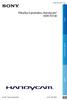 Klepněte zde Příručka k produktu Handycam HDR-TD10E 2011 Sony Corporation 4-271-341-11(1) Jak používat dokument Příručka k produktu Handycam Příručka k produktu Handycam obsahuje podrobné informace o použití
Klepněte zde Příručka k produktu Handycam HDR-TD10E 2011 Sony Corporation 4-271-341-11(1) Jak používat dokument Příručka k produktu Handycam Příručka k produktu Handycam obsahuje podrobné informace o použití
HDR-CX300E/CX305E/CX350E/ CX350VE/CX370E/XR350E/XR350VE
 4-171-502-12(1) Obsah 9 Začínáme 12 Záznam/přehrávání 20 Správné používání videokamery 39 HDR-CX300E/CX305E/CX350E/ CX350VE/CX370E/XR350E/XR350VE Digitální videokamera s vysokým rozlišením Příručka k produktu
4-171-502-12(1) Obsah 9 Začínáme 12 Záznam/přehrávání 20 Správné používání videokamery 39 HDR-CX300E/CX305E/CX350E/ CX350VE/CX370E/XR350E/XR350VE Digitální videokamera s vysokým rozlišením Příručka k produktu
Čtěte jako první VAROVÁNÍ UPOZORNĚNÍ PRO ZÁKAZNÍKY V EVROPĚ. Napájecí adaptér. Modul akumulátoru. Poznámka k napájecímu kabelu.
 Čtěte jako první CZ Před použitím přístroje si pečlivě přečtěte tuto příručku a ponechejte si ji pro budoucí potřebu. VAROVÁNÍ Nevystavujte přístroj dešti ani vlhkosti; omezíte tak nebezpečí požáru nebo
Čtěte jako první CZ Před použitím přístroje si pečlivě přečtěte tuto příručku a ponechejte si ji pro budoucí potřebu. VAROVÁNÍ Nevystavujte přístroj dešti ani vlhkosti; omezíte tak nebezpečí požáru nebo
DCR-SR58E/SR68E/SR78E/ SR88E/SX33E/SX34E/SX43E/ SX44E/SX53E/SX63E. Záznam/přehrávání 21 4-170-096-11(1) 2010 Sony Corporation. Obsah 9.
 4-170-096-11(1) Obsah 9 Začínáme 12 Záznam/přehrávání 21 Využití vaší videokamery 37 DCR-SR58E/SR68E/SR78E/ SR88E/SX33E/SX34E/SX43E/ SX44E/SX53E/SX63E Digitální videokamera Příručka k produktu Handycam
4-170-096-11(1) Obsah 9 Začínáme 12 Záznam/přehrávání 21 Využití vaší videokamery 37 DCR-SR58E/SR68E/SR78E/ SR88E/SX33E/SX34E/SX43E/ SX44E/SX53E/SX63E Digitální videokamera Příručka k produktu Handycam
Příručka k produktu Handycam DCR-PJ6E/SX22E Obsah Užitečné postupy nahrávání Rejstřík
 Klepněte zde Příručka k produktu Handycam DCR-PJ6E/SX22E 2012 Sony Corporation 4-437-567-11(1) Použití dokumentu Příručka k produktu Handycam V tomto dokumentu Příručka k produktu Handycam naleznete informace,
Klepněte zde Příručka k produktu Handycam DCR-PJ6E/SX22E 2012 Sony Corporation 4-437-567-11(1) Použití dokumentu Příručka k produktu Handycam V tomto dokumentu Příručka k produktu Handycam naleznete informace,
Příručka k produktu Handycam HDR-CX100E/CX105E/CX106E
 Klepněte zde Příručka k produktu Handycam HDR-CX100E/CX105E/CX106E 2009 Sony Corporation 4-134-153-11(1) CZ Použití příručky Příručka k produktu Handycam Tato příručka Příručka k produktu Handycam obsahuje
Klepněte zde Příručka k produktu Handycam HDR-CX100E/CX105E/CX106E 2009 Sony Corporation 4-134-153-11(1) CZ Použití příručky Příručka k produktu Handycam Tato příručka Příručka k produktu Handycam obsahuje
Příručka k produktu Handycam NEX-VG20E/VG20EH Obsah Hledat obraz Rejstřík
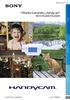 Klepněte zde Příručka k produktu Handycam NEX-VG20E/VG20EH 2011 Sony Corporation 4-291-376-91(1) Jak používat dokument Příručka k produktu Handycam Příručka k produktu Handycam obsahuje podrobné informace
Klepněte zde Příručka k produktu Handycam NEX-VG20E/VG20EH 2011 Sony Corporation 4-291-376-91(1) Jak používat dokument Příručka k produktu Handycam Příručka k produktu Handycam obsahuje podrobné informace
HDR-CX110E/CX115E/CX116E/ CX150E/CX155E/XR150E/XR155E. Záznam/přehrávání 20 4-170-894-11(1) 2010 Sony Corporation. Obsah 9.
 4-170-894-11(1) Obsah 9 Začínáme 12 Záznam/přehrávání 20 Správné používání videokamery 40 HDR-CX110E/CX115E/CX116E/ CX150E/CX155E/XR150E/XR155E Digitální videokamera s vysokým rozlišením Příručka k produktu
4-170-894-11(1) Obsah 9 Začínáme 12 Záznam/přehrávání 20 Správné používání videokamery 40 HDR-CX110E/CX115E/CX116E/ CX150E/CX155E/XR150E/XR155E Digitální videokamera s vysokým rozlišením Příručka k produktu
PALUBNÍ CAMERA, HD. příručka. Aby jste lépe využívali veškeré funkce Auto DVR, přečtěte si prosím návod před použitím pečlivě.
 PALUBNÍ CAMERA, HD příručka 87231 Aby jste lépe využívali veškeré funkce Auto DVR, přečtěte si prosím návod před použitím pečlivě. Pozor 1. Vložte paměťovou kartu do auta DVR a formátujte. Prosím vložte
PALUBNÍ CAMERA, HD příručka 87231 Aby jste lépe využívali veškeré funkce Auto DVR, přečtěte si prosím návod před použitím pečlivě. Pozor 1. Vložte paměťovou kartu do auta DVR a formátujte. Prosím vložte
Příručka Začínáme ČESKY CEL-SV6YA2H0
 Příručka Začínáme ČESKY CEL-SV6YA2H0 Obsah balení Před použitím fotoaparátu zkontrolujte, zda balení obsahuje následující položky. Pokud některá z položek chybí, kontaktujte prodejce fotoaparátu. Fotoaparát
Příručka Začínáme ČESKY CEL-SV6YA2H0 Obsah balení Před použitím fotoaparátu zkontrolujte, zda balení obsahuje následující položky. Pokud některá z položek chybí, kontaktujte prodejce fotoaparátu. Fotoaparát
Příručka Začínáme ČESKY CEL-SV3JA2H0
 Příručka Začínáme ČESKY CEL-SV3JA2H0 Obsah balení Před použitím fotoaparátu zkontrolujte, zda balení obsahuje následující položky. Pokud některá z položek chybí, kontaktujte prodejce fotoaparátu. Fotoaparát
Příručka Začínáme ČESKY CEL-SV3JA2H0 Obsah balení Před použitím fotoaparátu zkontrolujte, zda balení obsahuje následující položky. Pokud některá z položek chybí, kontaktujte prodejce fotoaparátu. Fotoaparát
Kamera do auta DFS-J510
 Uživatelská příručka Kamera do auta DFS-J510 2018-09-18 Představení produktu 1)TF Slot 2)NAHORU 3)MENU 4)DOLŮ 5)mikrofon 6)Reset 7)Power 8)HOLD 9)Mode 10)OK 11)USB 12)HDMI výstup Popis prvků TF Slot TF
Uživatelská příručka Kamera do auta DFS-J510 2018-09-18 Představení produktu 1)TF Slot 2)NAHORU 3)MENU 4)DOLŮ 5)mikrofon 6)Reset 7)Power 8)HOLD 9)Mode 10)OK 11)USB 12)HDMI výstup Popis prvků TF Slot TF
DVR10 - digitální video kamera (černá skříňka) určená k záznamu jízdy vozidla. Uživatelská příručka
 DVR10 - digitální video kamera (černá skříňka) určená k záznamu jízdy vozidla Uživatelská příručka Obsah Funkce kamery... 2 Obsah balení... 2 Spuštění a nabíjení... 3 Popis kamery a ovládacích prvků...
DVR10 - digitální video kamera (černá skříňka) určená k záznamu jízdy vozidla Uživatelská příručka Obsah Funkce kamery... 2 Obsah balení... 2 Spuštění a nabíjení... 3 Popis kamery a ovládacích prvků...
Helmer carcam FULL HD (Černá skříňka do auta)
 Helmer carcam FULL HD (Černá skříňka do auta) Uživatelská příručka 1 Děkujeme za zakoupení kamery. Tato příručka obsahuje podrobný popis použití, poskytne Vám informace o produktu, včetně provozu a technických
Helmer carcam FULL HD (Černá skříňka do auta) Uživatelská příručka 1 Děkujeme za zakoupení kamery. Tato příručka obsahuje podrobný popis použití, poskytne Vám informace o produktu, včetně provozu a technických
Příručka Začínáme ČESKY CEL-SV7CA2H1
 Příručka Začínáme ČESKY CEL-SV7CA2H1 Obsah balení Před použitím fotoaparátu zkontrolujte, zda balení obsahuje následující položky. Pokud některá z položek chybí, kontaktujte prodejce fotoaparátu. Fotoaparát
Příručka Začínáme ČESKY CEL-SV7CA2H1 Obsah balení Před použitím fotoaparátu zkontrolujte, zda balení obsahuje následující položky. Pokud některá z položek chybí, kontaktujte prodejce fotoaparátu. Fotoaparát
Příručka Začínáme ČESKY CEL-SV7EA2H1
 Příručka Začínáme ČESKY CEL-SV7EA2H1 Obsah balení Před použitím fotoaparátu zkontrolujte, zda balení obsahuje následující položky. Pokud některá z položek chybí, kontaktujte prodejce fotoaparátu. Fotoaparát
Příručka Začínáme ČESKY CEL-SV7EA2H1 Obsah balení Před použitím fotoaparátu zkontrolujte, zda balení obsahuje následující položky. Pokud některá z položek chybí, kontaktujte prodejce fotoaparátu. Fotoaparát
Příručka k produktu Handycam
 3-287-847-22(1) Digitální videokamera Použití videokamery 8 Začínáme 12 Příručka k produktu Handycam DCR-SR210E/SR220E Nahrávání/přehrávání 22 Úpravy Využití nahrávacího média Nastavení videokamery 39
3-287-847-22(1) Digitální videokamera Použití videokamery 8 Začínáme 12 Příručka k produktu Handycam DCR-SR210E/SR220E Nahrávání/přehrávání 22 Úpravy Využití nahrávacího média Nastavení videokamery 39
BDVR HD IR. Návod na použití
 Vážený zákazníku, děkujeme Vám za zakoupení přenosného záznamového zařízení DVR. Před použitím si pozorně přečtěte tento návod na použití. Popis zařízení 3 1) HDMI konektor 2) USB konektor 3) Konektor
Vážený zákazníku, děkujeme Vám za zakoupení přenosného záznamového zařízení DVR. Před použitím si pozorně přečtěte tento návod na použití. Popis zařízení 3 1) HDMI konektor 2) USB konektor 3) Konektor
BDVR 2.5. Návod na použití
 Vážený zákazníku! Děkujeme Vám, za zakoupení přenosného záznamového zařízení DVR. Před použitím si pozorně přečtěte tento návod na použití. Popis Zařízení 2 1) SD slot 2) Zelená LED (spuštěné zařízení)
Vážený zákazníku! Děkujeme Vám, za zakoupení přenosného záznamového zařízení DVR. Před použitím si pozorně přečtěte tento návod na použití. Popis Zařízení 2 1) SD slot 2) Zelená LED (spuštěné zařízení)
Uživatelský manuál Kamera do auta
 Uživatelský manuál Kamera do auta Upozornění Výrobek nevystavujte přímému slunečnímu záření nebo zdrojům tepla. Může být poškozen kryt nebo vnitřní součástky. Před vložením nebo vyjmutím paměťové karty
Uživatelský manuál Kamera do auta Upozornění Výrobek nevystavujte přímému slunečnímu záření nebo zdrojům tepla. Může být poškozen kryt nebo vnitřní součástky. Před vložením nebo vyjmutím paměťové karty
HDR-CX550E/CX550VE/ XR550E/XR550VE. Záznam/přehrávání 21 4-170-536-12(1) 2010 Sony Corporation. Obsah 9. Začínáme 12. Správné používání videokamery
 4-170-536-12(1) Obsah 9 Začínáme 12 Záznam/přehrávání 21 Správné používání videokamery 44 HDR-CX550E/CX550VE/ XR550E/XR550VE Digitální videokamera s vysokým rozlišením Příručka k produktu Handycam Ukládání
4-170-536-12(1) Obsah 9 Začínáme 12 Záznam/přehrávání 21 Správné používání videokamery 44 HDR-CX550E/CX550VE/ XR550E/XR550VE Digitální videokamera s vysokým rozlišením Příručka k produktu Handycam Ukládání
Úvod. Děkujeme vám za zakoupení tohoto výrobku Rollei! Před použitím zařízení, přečtěte si prosím pozorně tento návod.
 Úvod Děkujeme vám za zakoupení tohoto výrobku Rollei! Před použitím zařízení, přečtěte si prosím pozorně tento návod. Pozor! 1.Tento výrobek je citlivé zařízení, zacházejte s ním opatrně. Chcete-li ochránit
Úvod Děkujeme vám za zakoupení tohoto výrobku Rollei! Před použitím zařízení, přečtěte si prosím pozorně tento návod. Pozor! 1.Tento výrobek je citlivé zařízení, zacházejte s ním opatrně. Chcete-li ochránit
Příručka k produktu Handycam DCR-SX45E/SX65E/SX85E Obsah Užitečné postupy nahrávání Rejstřík
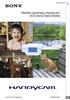 Klepněte zde Příručka k produktu Handycam DCR-SX45E/SX65E/SX85E 2011 Sony Corporation 4-268-843-12(1) Použití příručky Příručka k produktu Handycam V této příručce Příručka k produktu Handycam najdete
Klepněte zde Příručka k produktu Handycam DCR-SX45E/SX65E/SX85E 2011 Sony Corporation 4-268-843-12(1) Použití příručky Příručka k produktu Handycam V této příručce Příručka k produktu Handycam najdete
DVR12. Kamera (černá skříňka) pro záznam obrazu a zvuku za jízdy se zabudovaným pohybovým senzorem
 DVR12 Kamera (černá skříňka) pro záznam obrazu a zvuku za jízdy se zabudovaným pohybovým senzorem Uživatelská příručka Obsah 1. Popis kamery a ovládací prvky...2 2. Obsah balení...2 3. Napájení a spuštění...3
DVR12 Kamera (černá skříňka) pro záznam obrazu a zvuku za jízdy se zabudovaným pohybovým senzorem Uživatelská příručka Obsah 1. Popis kamery a ovládací prvky...2 2. Obsah balení...2 3. Napájení a spuštění...3
JUMPER II UŽIVATELSKÁ PŘÍRUČKA
 JUMPER II UŽIVATELSKÁ PŘÍRUČKA 1 ZAČÍNÁME Popis a ovládací prvky 1. Vypínač/spoušť 2. Kontrolka LED 3. Reproduktor 4. USB port 5. Objektiv 6. Slot pro mikrokartu SD 7. Mikrofon 8. Displej LCD 9. Připojení
JUMPER II UŽIVATELSKÁ PŘÍRUČKA 1 ZAČÍNÁME Popis a ovládací prvky 1. Vypínač/spoušť 2. Kontrolka LED 3. Reproduktor 4. USB port 5. Objektiv 6. Slot pro mikrokartu SD 7. Mikrofon 8. Displej LCD 9. Připojení
HD DVR kamera do auta Návod k použití
 HD DVR kamera do auta Návod k použití Děkujeme Vám za zakoupení 1080P HD DVR kamery do auta. Před použitím výrobku si prosím pečlivě přečtěte tento návod k použití. Poslední revize: 19.4.2013 Popis přístroje
HD DVR kamera do auta Návod k použití Děkujeme Vám za zakoupení 1080P HD DVR kamery do auta. Před použitím výrobku si prosím pečlivě přečtěte tento návod k použití. Poslední revize: 19.4.2013 Popis přístroje
HDTV kamera do auta černá skříňka
 HDTV kamera do auta černá skříňka (uživatelská příručka) v1.2 Děkujeme za zakoupení kamery. Tato příručka obsahuje podrobný popis použití, poskytne Vám informace o produktu, včetně provozu a technických
HDTV kamera do auta černá skříňka (uživatelská příručka) v1.2 Děkujeme za zakoupení kamery. Tato příručka obsahuje podrobný popis použití, poskytne Vám informace o produktu, včetně provozu a technických
Kamera do auta s IR osvětlením a podporou SD karet HQS-205A
 Kamera do auta s IR osvětlením a podporou SD karet HQS-205A Úvod Přečtěte si laskavě tento Návod k použití před prvním použitím přístroje. HD kamera do auta HQS-205A je špičkové řešení pro náročné uživatele
Kamera do auta s IR osvětlením a podporou SD karet HQS-205A Úvod Přečtěte si laskavě tento Návod k použití před prvním použitím přístroje. HD kamera do auta HQS-205A je špičkové řešení pro náročné uživatele
Rollei 2.4GHz bezdrátová spoušť pro fotoaparáty Canon, Nikon a Sony
 Rollei 2.4GHz bezdrátová spoušť pro fotoaparáty Canon, Nikon a Sony Uživatelská příručka www.rollei.cz Tento produkt je bezdrátové dálkové ovládání, které umožňuje uživateli uvolnit závěrku fotoaparátu
Rollei 2.4GHz bezdrátová spoušť pro fotoaparáty Canon, Nikon a Sony Uživatelská příručka www.rollei.cz Tento produkt je bezdrátové dálkové ovládání, které umožňuje uživateli uvolnit závěrku fotoaparátu
Uživatelská příručka. Hodinky s kamerou. Vážení zákazníci, Před použitím přístroje prosím přečtěte tento návod.
 Uživatelská příručka Hodinky s kamerou Vážení zákazníci, Před použitím přístroje prosím přečtěte tento návod. 1. Úvod Dostává se Vám do rukou kamera s mikrofonem, záznamem obrazu a zvuku skrytá v náramkových
Uživatelská příručka Hodinky s kamerou Vážení zákazníci, Před použitím přístroje prosím přečtěte tento návod. 1. Úvod Dostává se Vám do rukou kamera s mikrofonem, záznamem obrazu a zvuku skrytá v náramkových
Elegantní brýle s HD kamerou
 Elegantní brýle s HD kamerou Návod k obsluze Hlavní výhody HD kamera v brýlích vám umožní natáčet překvapivě kvalitní, ostré a čisté záběry s kvalitním zvukem; Velmi elegantní design s možností výměny
Elegantní brýle s HD kamerou Návod k obsluze Hlavní výhody HD kamera v brýlích vám umožní natáčet překvapivě kvalitní, ostré a čisté záběry s kvalitním zvukem; Velmi elegantní design s možností výměny
Diktafon s pamětí 4GB, FM rádiem, LCD displejem a. kamerou DVR-156. Přečtěte si laskavě tento Návod k použití před prvním. použitím přístroje.
 Diktafon s pamětí 4GB, FM rádiem, LCD displejem a kamerou DVR-156 Přečtěte si laskavě tento Návod k použití před prvním použitím přístroje. Úvod S tímto profesionálním diktafonem zaznamenáte naprosto čistý
Diktafon s pamětí 4GB, FM rádiem, LCD displejem a kamerou DVR-156 Přečtěte si laskavě tento Návod k použití před prvním použitím přístroje. Úvod S tímto profesionálním diktafonem zaznamenáte naprosto čistý
VQDV03. Příručka uživatele
 VQDV03 Příručka uživatele Děkujeme Vám, že jste si zakoupili tuto sportovní kameru. Prosím, přečtěte si pečlivě následující provozní instrukce. Nutné pro správné používání a provozování kamery. Doporučujeme
VQDV03 Příručka uživatele Děkujeme Vám, že jste si zakoupili tuto sportovní kameru. Prosím, přečtěte si pečlivě následující provozní instrukce. Nutné pro správné používání a provozování kamery. Doporučujeme
UŽIVATELSKÝ MANUÁL. -Tlačítko ON/OFF. Stiskněte tlačítko napájení, jednou pro zapnutí ON - modrá kontrolka svítí
 UŽIVATELSKÝ MANUÁL Použití videokamery do auta -Tlačítko ON/OFF Stiskněte tlačítko napájení, jednou pro zapnutí ON - modrá kontrolka svítí Stiskněte opět tlačítko napájení OFF modrá kontrolka zhasne Upozornění:
UŽIVATELSKÝ MANUÁL Použití videokamery do auta -Tlačítko ON/OFF Stiskněte tlačítko napájení, jednou pro zapnutí ON - modrá kontrolka svítí Stiskněte opět tlačítko napájení OFF modrá kontrolka zhasne Upozornění:
DS-430DVRB. HD kamera s automatickým záznamem videa integrovaná do zpětného zrcátka. GPS modulem a zpětnou kamerou (včetně uložení záznamu)
 DS-430DVRB HD kamera s automatickým záznamem videa integrovaná do zpětného zrcátka GPS modulem a zpětnou kamerou (včetně uložení záznamu) Uživatelská příručka Obsah Předmluva...2 Funkce produktu, úvod...2
DS-430DVRB HD kamera s automatickým záznamem videa integrovaná do zpětného zrcátka GPS modulem a zpětnou kamerou (včetně uložení záznamu) Uživatelská příručka Obsah Předmluva...2 Funkce produktu, úvod...2
1. Prestigio car DVR 2. Montážní přísavka 3. Nabíječ 5VDC 4. Kabel USB 5. Průvodce rychlým startem 6. Kabel AV. Menu.
 1. Obsah balení 1. Prestigio car DVR 2. Montážní přísavka 3. Nabíječ 5VDC 4. Kabel USB 5. Průvodce rychlým startem 6. Kabel AV 2. Popis výrobku 1 Slot pro kartu SD/MMC 10 UP (nahoru) 2 Mikrofon 11 REC/Snap
1. Obsah balení 1. Prestigio car DVR 2. Montážní přísavka 3. Nabíječ 5VDC 4. Kabel USB 5. Průvodce rychlým startem 6. Kabel AV 2. Popis výrobku 1 Slot pro kartu SD/MMC 10 UP (nahoru) 2 Mikrofon 11 REC/Snap
BDVR HD IR. Návod na použití
 Návod na použití 2 BDVR HD IR Vážený zákazníku, děkujeme Vám za zakoupení přenosného záznamového zařízení DVR. Před použitím si pozorně přečtěte tento návod na použití. Popis zařízení 3 1) HDMI konektor
Návod na použití 2 BDVR HD IR Vážený zákazníku, děkujeme Vám za zakoupení přenosného záznamového zařízení DVR. Před použitím si pozorně přečtěte tento návod na použití. Popis zařízení 3 1) HDMI konektor
Power banka s kamerou a detecí pohybu
 Power banka s kamerou a detecí pohybu Návod k obsluze Kontakt na dodavatele: SHX Trading s.r.o. Týmlova 8, Praha 4, 140 00 Tel: 244 472 125, email: info@spyobchod.cz www.spyobchod.cz Stránka 1 1. Popis
Power banka s kamerou a detecí pohybu Návod k obsluze Kontakt na dodavatele: SHX Trading s.r.o. Týmlova 8, Praha 4, 140 00 Tel: 244 472 125, email: info@spyobchod.cz www.spyobchod.cz Stránka 1 1. Popis
Uživatelský manuál Akční kamera
 Uživatelský manuál Akční kamera Obsah Poznámky Seznam dílů Popis Instalace Jak používat vodotěsné pouzdro Instalace baterie a zapnutí/vypnutí Nabíjení baterie a připojení k počítači Připevnění k držáku
Uživatelský manuál Akční kamera Obsah Poznámky Seznam dílů Popis Instalace Jak používat vodotěsné pouzdro Instalace baterie a zapnutí/vypnutí Nabíjení baterie a připojení k počítači Připevnění k držáku
DVR přijímač pro skryté kamery s dotykovým LCD
 DVR přijímač pro skryté kamery s dotykovým LCD Návod k použití Hlavní výhody produktu: Až čtyři nahrávací módy Rozlišení až FULL HD, při použití HDMI kabelu 3 LCD dotykový displej pro pohodlné ovládání
DVR přijímač pro skryté kamery s dotykovým LCD Návod k použití Hlavní výhody produktu: Až čtyři nahrávací módy Rozlišení až FULL HD, při použití HDMI kabelu 3 LCD dotykový displej pro pohodlné ovládání
Akční kamera DFS-DSP507 Návod
 Akční kamera DFS-DSP507 Návod Specifikace Objektiv: širokoúhlý Voděodolnost: 1m Hlouka ostrosti: 12cm nekonečno Displej: 2 LCD Maximální rozlišení fotografie: 1280 x 960px Maximální rozlišení videa: 640
Akční kamera DFS-DSP507 Návod Specifikace Objektiv: širokoúhlý Voděodolnost: 1m Hlouka ostrosti: 12cm nekonečno Displej: 2 LCD Maximální rozlišení fotografie: 1280 x 960px Maximální rozlišení videa: 640
2. Přísavný držák 5. HDMI kabel 8. Záruční list 3. Autonabíječka 6. AV kabel 9. GPS přijímač kabel (pouze pro RR520G kterébudujív GPS funkce)
 1. Obsah balení 1. Digitálníkamera 4. USB kabel 7. Prestigio do auta 2. Přísavný držák 5. HDMI kabel 8. Záruční list 3. Autonabíječka 6. AV kabel 9. GPS přijímač kabel (pouze pro RR520G kterébudujív GPS
1. Obsah balení 1. Digitálníkamera 4. USB kabel 7. Prestigio do auta 2. Přísavný držák 5. HDMI kabel 8. Záruční list 3. Autonabíječka 6. AV kabel 9. GPS přijímač kabel (pouze pro RR520G kterébudujív GPS
Mini DVR s jedním kanálem
 Mini DVR s jedním kanálem Návod k obsluze Hlavní výhody přístroje: Jednoduché ovládání Malé rozměry Velmi příznivá cena www.spionazni-technika.cz Stránka 1 1 Specifikace a obsah balení 1.1 Specifikace
Mini DVR s jedním kanálem Návod k obsluze Hlavní výhody přístroje: Jednoduché ovládání Malé rozměry Velmi příznivá cena www.spionazni-technika.cz Stránka 1 1 Specifikace a obsah balení 1.1 Specifikace
Power banka s kamerou a detecí pohybu
 Power banka s kamerou a detecí pohybu Návod k obsluze Hlavní výhody Detekce pohybu Dlouhá výdrž baterie Snadné ovládání www.spyobchod.cz Stránka 1 1. Popis 2. Ovládání Nabíjení vestavěné baterie: Baterii
Power banka s kamerou a detecí pohybu Návod k obsluze Hlavní výhody Detekce pohybu Dlouhá výdrž baterie Snadné ovládání www.spyobchod.cz Stránka 1 1. Popis 2. Ovládání Nabíjení vestavěné baterie: Baterii
NÁVOD. Kamera pro záznam jízdy (1280x960) s 2,5" TFT displejem. ACI - Auto Components International, s.r.o
 NÁVOD 9901010 5. 12. 2011 Kamera pro záznam jízdy (1280x960) s 2,5" TFT displejem Popis tlačítek: Zdířka na SD/MMC karty Pracovní kontrolka (modrá) / nabíjecí kontrolka (červená) Mikrofon Nahrávání / zachycení
NÁVOD 9901010 5. 12. 2011 Kamera pro záznam jízdy (1280x960) s 2,5" TFT displejem Popis tlačítek: Zdířka na SD/MMC karty Pracovní kontrolka (modrá) / nabíjecí kontrolka (červená) Mikrofon Nahrávání / zachycení
Špionážní digitální hodiny
 Špionážní digitální hodiny Návod k obsluze Hlavní výhody produktu: Naprosto profesionální zpracování, včetně nejmenších detailů Podpora mikro SD karet až po 32GB Doba kontinuálního nahrávání videa až 180
Špionážní digitální hodiny Návod k obsluze Hlavní výhody produktu: Naprosto profesionální zpracování, včetně nejmenších detailů Podpora mikro SD karet až po 32GB Doba kontinuálního nahrávání videa až 180
Diktafon s pamětí 4GB, FM rádiem a LCD displejem DVR-126
 Diktafon s pamětí 4GB, FM rádiem a LCD displejem DVR-126 Přečtěte si laskavě tento Návod k použití před prvním použitím přístroje. Obsah návodu Diktafon s pamětí 4GB, FM rádiem a LCD displejem DVR-126...
Diktafon s pamětí 4GB, FM rádiem a LCD displejem DVR-126 Přečtěte si laskavě tento Návod k použití před prvním použitím přístroje. Obsah návodu Diktafon s pamětí 4GB, FM rádiem a LCD displejem DVR-126...
ZRCÁTKO S VESTAVĚNOU DVR KAMEROU DS-430DVR
 ZRCÁTKO S VESTAVĚNOU DVR KAMEROU DS-430DVR Děkujeme vám za zakoupení zařízení od naší společnosti. Před použitím si přečtěte prosím tento návod k obsluze. POPIS DOTYKOVÝCH TLAČÍTEK NA ČELNÍM PANELU: -
ZRCÁTKO S VESTAVĚNOU DVR KAMEROU DS-430DVR Děkujeme vám za zakoupení zařízení od naší společnosti. Před použitím si přečtěte prosím tento návod k obsluze. POPIS DOTYKOVÝCH TLAČÍTEK NA ČELNÍM PANELU: -
Černá skříňka se dvěma kamerami určená k záznamu jízdy vozidla
 Černá skříňka se dvěma kamerami určená k záznamu jízdy vozidla Před prvním použitím výrobku si přečtěte tuto uživatelskou příručku a ponechte si ji pro případ potřeby Obsah Funkce kamery... 1 Popis kamery
Černá skříňka se dvěma kamerami určená k záznamu jízdy vozidla Před prvním použitím výrobku si přečtěte tuto uživatelskou příručku a ponechte si ji pro případ potřeby Obsah Funkce kamery... 1 Popis kamery
Kamera do auta ECONOMY
 Kamera do auta ECONOMY Návod k obsluze Hlavní výhody produktu: Snadné ovládání Nízká cena www.spyshops.cz Stránka 1 (doplněk k originálnímu návodu) 1. Popis produktu strana 2 1) USB slot 2) HDMI slot 3)
Kamera do auta ECONOMY Návod k obsluze Hlavní výhody produktu: Snadné ovládání Nízká cena www.spyshops.cz Stránka 1 (doplněk k originálnímu návodu) 1. Popis produktu strana 2 1) USB slot 2) HDMI slot 3)
NÁVOD K OBSLUZE www.kamerov.cz
 Akční Kamera Git1 NÁVOD K OBSLUZE TM Parametry kamery Procesor: Novatek 96655 Cmos: SONY CMOS IMX322 Objektiv: Vysoce kvalitní všechny skleněné prvky Úhel pohledu: 160, 120 Rozlišení fotek: 12MP (4032*3024)
Akční Kamera Git1 NÁVOD K OBSLUZE TM Parametry kamery Procesor: Novatek 96655 Cmos: SONY CMOS IMX322 Objektiv: Vysoce kvalitní všechny skleněné prvky Úhel pohledu: 160, 120 Rozlišení fotek: 12MP (4032*3024)
Video boroskop AX-B520. Návod k obsluze
 Video boroskop AX-B520 Návod k obsluze Obsah 1. Bezpečnostní instrukce... 3 2. Popis funkce... 3 3. Technické údaje... 4 4. Popis přístroje... 5 5. Obsluha zařízení... 7 6. Upozornění... 13 2 1. Bezpečnostní
Video boroskop AX-B520 Návod k obsluze Obsah 1. Bezpečnostní instrukce... 3 2. Popis funkce... 3 3. Technické údaje... 4 4. Popis přístroje... 5 5. Obsluha zařízení... 7 6. Upozornění... 13 2 1. Bezpečnostní
Sportovní hodinky s kamerou a detekcí pohybu
 Sportovní hodinky s kamerou a detekcí pohybu Návod k použití Hlavní výhody přístroje: Výdrž baterie až 90min Detekce pohybu Sportovní design www.spyshops.cz stránka 1 1. Začínáme Funkce hodinek : - Pracují
Sportovní hodinky s kamerou a detekcí pohybu Návod k použití Hlavní výhody přístroje: Výdrž baterie až 90min Detekce pohybu Sportovní design www.spyshops.cz stránka 1 1. Začínáme Funkce hodinek : - Pracují
Git1 NÁVOD K OBSLUZE. Akční Kamera. www.gitupkamery.cz. Git1
 Akční Kamera Git1 NÁVOD K OBSLUZE Git1 TM Parametry Procesor: Cmos: Objektiv: Úhel pohledu: Rozlišení fotek: Novatek 96655 SONY CMOS IMX322 Vysoce kvalitní všechny skleněné prvky 160, 120 12MP (4032*3024)
Akční Kamera Git1 NÁVOD K OBSLUZE Git1 TM Parametry Procesor: Cmos: Objektiv: Úhel pohledu: Rozlišení fotek: Novatek 96655 SONY CMOS IMX322 Vysoce kvalitní všechny skleněné prvky 160, 120 12MP (4032*3024)
Diktafon vhodný pro nahrávání hovorů na smartphonech včetně iphone
 Diktafon vhodný pro nahrávání hovorů na smartphonech včetně iphone Návod k obsluze Hlavní výhody produktu: Přístroj lze použít jako běžný diktafon Velmi jednoduché nahrávání probíhajících hovorů Nahrávání
Diktafon vhodný pro nahrávání hovorů na smartphonech včetně iphone Návod k obsluze Hlavní výhody produktu: Přístroj lze použít jako běžný diktafon Velmi jednoduché nahrávání probíhajících hovorů Nahrávání
Uživatelský manuál Kamera do auta
 Uživatelský manuál Kamera do auta Upozornění Výrobek sami nerozebírejte, neboť může dojít k poškození vnitřních komponent. Výrobek nevystavujte přímému slunečnímu záření nebo zdrojům tepla. Může být poškozen
Uživatelský manuál Kamera do auta Upozornění Výrobek sami nerozebírejte, neboť může dojít k poškození vnitřních komponent. Výrobek nevystavujte přímému slunečnímu záření nebo zdrojům tepla. Může být poškozen
2,4GHz/5,8 GHz LCD přijímač s DVR
 2,4GHz/5,8 GHz LCD přijímač s DVR Návod k obsluze Výhody produktu: Možnost současného sledování a nahrávání Kompaktní design Široká oblast použití 1. Diagram produktu www.spyobchod.cz Stránka 1 Jednotlivé
2,4GHz/5,8 GHz LCD přijímač s DVR Návod k obsluze Výhody produktu: Možnost současného sledování a nahrávání Kompaktní design Široká oblast použití 1. Diagram produktu www.spyobchod.cz Stránka 1 Jednotlivé
Radiobudík s meteostanicí a skrytou kamerou
 Radiobudík s meteostanicí a skrytou kamerou Návod k obsluze Kontakt na dodavatele SHX Trading s.r.o. Týmlova 8, Praha 4, 140 00 Tel: 244 472 125, e-mail: info@spyobchod.cz Rychlý průvodce www.spyobchod.cz
Radiobudík s meteostanicí a skrytou kamerou Návod k obsluze Kontakt na dodavatele SHX Trading s.r.o. Týmlova 8, Praha 4, 140 00 Tel: 244 472 125, e-mail: info@spyobchod.cz Rychlý průvodce www.spyobchod.cz
Full HD mini kamera s otočným objektivem a detekcí pohybu
 Full HD mini kamera s otočným objektivem a detekcí pohybu Návod k obsluze Kontakt na dodavatele: SHX Trading s.r.o. Týmlova 8, Praha 4, 140 00 Tel: 244 472 125, email: info@spyobchod.cz www.spyobchod.cz
Full HD mini kamera s otočným objektivem a detekcí pohybu Návod k obsluze Kontakt na dodavatele: SHX Trading s.r.o. Týmlova 8, Praha 4, 140 00 Tel: 244 472 125, email: info@spyobchod.cz www.spyobchod.cz
Digitální fotoalbum Braun DigiAlbum 7. Návod k použití
 Digitální fotoalbum Braun DigiAlbum 7 Návod k použití 1 Před prvním použitím se prosím nejprve pečlivě seznamte s bezpečnostními pokyny a upozorněními. Pozornost věnujte všem upozorněním na výrobku a v
Digitální fotoalbum Braun DigiAlbum 7 Návod k použití 1 Před prvním použitím se prosím nejprve pečlivě seznamte s bezpečnostními pokyny a upozorněními. Pozornost věnujte všem upozorněním na výrobku a v
Návod k obsluze dalekohledu s digitálním záznamem obrazu DEV-3/5/5K
 Klepněte zde Návod k obsluze dalekohledu s digitálním záznamem obrazu DEV-3/5/5K 2011 Sony Corporation 4-410-130-52(1) Čtěte jako první Použití tohoto výrobku Nedržte tento výrobek za následující části
Klepněte zde Návod k obsluze dalekohledu s digitálním záznamem obrazu DEV-3/5/5K 2011 Sony Corporation 4-410-130-52(1) Čtěte jako první Použití tohoto výrobku Nedržte tento výrobek za následující části
Inteligentní dokovací stanice s funkcí otáčení a naklánění
 4-155-492-01 (2) Inteligentní dokovací stanice s funkcí otáčení a naklánění Návod k obsluze IPT-DS1 2009 Sony Corporation 2-CZ IPT-DS1 Před použitím tohoto zařízení se ujistěte, že je nasazen správný horní
4-155-492-01 (2) Inteligentní dokovací stanice s funkcí otáčení a naklánění Návod k obsluze IPT-DS1 2009 Sony Corporation 2-CZ IPT-DS1 Před použitím tohoto zařízení se ujistěte, že je nasazen správný horní
Návod na hodinky s kamerou model SY-195
 Návod na hodinky s kamerou model SY-195 ( doplněk k originálnímu návodu ) Funkce hodinek : - Pracují i při nízkém osvětlení - Volitelné video rozlišení : 1280x720, 640x480, 352x288 - Rozlišení fotek :
Návod na hodinky s kamerou model SY-195 ( doplněk k originálnímu návodu ) Funkce hodinek : - Pracují i při nízkém osvětlení - Volitelné video rozlišení : 1280x720, 640x480, 352x288 - Rozlišení fotek :
Budík s HD kamerou. Návod k použití. Hlavní výhody produktu: Dlouhá výdrž cca 5-6 hodin nahrávání Vzhledem k výkonu malá velikost FULL HD kvalita
 Budík s HD kamerou Návod k použití Hlavní výhody produktu: Dlouhá výdrž cca 5-6 hodin nahrávání Vzhledem k výkonu malá velikost FULL HD kvalita www.spyobchod.cz Stránka 1 1. Popis přístroje Popis budíku
Budík s HD kamerou Návod k použití Hlavní výhody produktu: Dlouhá výdrž cca 5-6 hodin nahrávání Vzhledem k výkonu malá velikost FULL HD kvalita www.spyobchod.cz Stránka 1 1. Popis přístroje Popis budíku
GOCLEVER HYBRID NÁVOD K OBSLUZE
 GOCLEVER HYBRID NÁVOD K OBSLUZE NAVŠTIVTE NAŠE STRÁNKY WWW.GOCLEVER.COM VÍCE INFORMACÍ O PRODUKTECH TAB, NAVIO, DVR, MEDIA Před instalací a použitím si prostudujte tento návod. Úvod Vážený uživateli, děkujeme
GOCLEVER HYBRID NÁVOD K OBSLUZE NAVŠTIVTE NAŠE STRÁNKY WWW.GOCLEVER.COM VÍCE INFORMACÍ O PRODUKTECH TAB, NAVIO, DVR, MEDIA Před instalací a použitím si prostudujte tento návod. Úvod Vážený uživateli, děkujeme
UŽIVATELSKÁ PŘÍRUČKA
 UŽIVATELSKÁ PŘÍRUČKA Začínáme Představení produktu 1 Microphone LED světlo/blesk 3 Zrcadlo (pro vlastní portrét 4 Čočka 5 Klip 6 Držák řemínku 7 Přepínač režimu: 3 4 5 7 8 Kamera ( 6 Diktafon ( Fotoaparát
UŽIVATELSKÁ PŘÍRUČKA Začínáme Představení produktu 1 Microphone LED světlo/blesk 3 Zrcadlo (pro vlastní portrét 4 Čočka 5 Klip 6 Držák řemínku 7 Přepínač režimu: 3 4 5 7 8 Kamera ( 6 Diktafon ( Fotoaparát
DVR66WIFI. Profesionální univerzální FULL HD černá skříňka. Uživatelská příručka
 DVR66WIFI Profesionální univerzální FULL HD černá skříňka Uživatelská příručka DVR kamera je určena i instalaci ke zpětnému zrcátku - profesionální řešení. Obsah Obsah... 2 Technické specifikace... 2 Instalace...
DVR66WIFI Profesionální univerzální FULL HD černá skříňka Uživatelská příručka DVR kamera je určena i instalaci ke zpětnému zrcátku - profesionální řešení. Obsah Obsah... 2 Technické specifikace... 2 Instalace...
Kovová minikamera do auta, 1080p
 Kovová minikamera do auta, 1080p Návod k obsluze Kontakt na dodavatele: SHX Trading s.r.o. Týmlova 8, Praha 4, 140 00 Tel: 244 472 125, email: info@spyobchod.cz www.spyobchod.cz Stránka 1 1. Popis zařízení
Kovová minikamera do auta, 1080p Návod k obsluze Kontakt na dodavatele: SHX Trading s.r.o. Týmlova 8, Praha 4, 140 00 Tel: 244 472 125, email: info@spyobchod.cz www.spyobchod.cz Stránka 1 1. Popis zařízení
Sluneční brýle s kamerou
 Sluneční brýle s kamerou Návod k obsluze Hlavní výhody HD kamera v brýlích vám umožní natáčet překvapivě kvalitní, ostré a čisté záběry s kvalitním zvukem; Velmi elegantní design s možností výměny skel
Sluneční brýle s kamerou Návod k obsluze Hlavní výhody HD kamera v brýlích vám umožní natáčet překvapivě kvalitní, ostré a čisté záběry s kvalitním zvukem; Velmi elegantní design s možností výměny skel
SENCOR SDF 1260. Digitální fotorámeček. Návod k obsluze
 SENCOR SDF 1260 Digitální fotorámeček Návod k obsluze 0 Bezpečnostní informace: Udržujte přístroj mimo působení vody, vlhkosti a prachu. Provozní teplota je 0-40 0 C. Nikdy neumísťujte přístroj do míst
SENCOR SDF 1260 Digitální fotorámeček Návod k obsluze 0 Bezpečnostní informace: Udržujte přístroj mimo působení vody, vlhkosti a prachu. Provozní teplota je 0-40 0 C. Nikdy neumísťujte přístroj do míst
DVR68WIFI. Profesionální univerzální FULL HD černá skříňka. Uživatelská příručka
 DVR68WIFI Profesionální univerzální FULL HD černá skříňka Uživatelská příručka DVR kamera je určena k instalaci ke zpětnému zrcátku - profesionální řešení. Obsah Obsah... 2 Technické specifikace... 2 Popis
DVR68WIFI Profesionální univerzální FULL HD černá skříňka Uživatelská příručka DVR kamera je určena k instalaci ke zpětnému zrcátku - profesionální řešení. Obsah Obsah... 2 Technické specifikace... 2 Popis
DS-430DVR2. Kamera s automatickým záznamem videa integrovaná do zpětného zrcátka. Uživatelská příručka
 DS-430DVR2 Kamera s automatickým záznamem videa integrovaná do zpětného zrcátka Uživatelská příručka Předmluva Vážený zákazníku, děkujeme, že jste si zakoupil náš výrobek. Před prvním zapnutím přístroje
DS-430DVR2 Kamera s automatickým záznamem videa integrovaná do zpětného zrcátka Uživatelská příručka Předmluva Vážený zákazníku, děkujeme, že jste si zakoupil náš výrobek. Před prvním zapnutím přístroje
Kapitola 1: Úvod. 1.1 Obsah balení. 1.2 Požadavky na systém. Česky
 Kapitola 1: Úvod 1.1 Obsah balení Po obdržení televizního adaptéru TVGo A03 zkontrolujte, zda balení USB TV Super Mini obsahuje následující položky. Adaptér TVGo A03 Disk CD s ovladači Dálkový ovladač
Kapitola 1: Úvod 1.1 Obsah balení Po obdržení televizního adaptéru TVGo A03 zkontrolujte, zda balení USB TV Super Mini obsahuje následující položky. Adaptér TVGo A03 Disk CD s ovladači Dálkový ovladač
DVR23 Videokamera k záznamu jízdy vozidla (černá skříňka)
 DVR23 Videokamera k záznamu jízdy vozidla (černá skříňka) Uživatelská příručka Obsah Funkce kamery... 2 Obsah balení... 2 Před spuštěním kamery... 2 Napájení kamery...2 Poloha a montáž kamery...2 Paměťová
DVR23 Videokamera k záznamu jízdy vozidla (černá skříňka) Uživatelská příručka Obsah Funkce kamery... 2 Obsah balení... 2 Před spuštěním kamery... 2 Napájení kamery...2 Poloha a montáž kamery...2 Paměťová
Kamera do auta s IR osvětlením a podporou SD karet HQS-205B
 Kamera do auta s IR osvětlením a podporou SD karet HQS-205B Úvod Přečtěte si laskavě tento Návod k použití před prvním použitím přístroje. Kamera do auta HQS-205B je zařízení pro nenáročné uživatele, kterým
Kamera do auta s IR osvětlením a podporou SD karet HQS-205B Úvod Přečtěte si laskavě tento Návod k použití před prvním použitím přístroje. Kamera do auta HQS-205B je zařízení pro nenáročné uživatele, kterým
Testovací Kamera & Video Boreskop Provozní Manuál
 Testovací Kamera & Video Boreskop Provozní Manuál Před uvedením tohoto přístroje do provozu si velmi pečlivě přečtěte důležité bezpečnostní informace, které součástí obsahu tohoto provozního manuálu. Obsah..
Testovací Kamera & Video Boreskop Provozní Manuál Před uvedením tohoto přístroje do provozu si velmi pečlivě přečtěte důležité bezpečnostní informace, které součástí obsahu tohoto provozního manuálu. Obsah..
Externí baterie na iphone 4/4S/5/5S s HD kamerou
 Externí baterie na iphone 4/4S/5/5S s HD kamerou Návod k použití Hlavní výhody produktu: Dokonalé maskování skryté kamery nová a neokoukaná Velmi kvalitní HD obraz a kvalitní zvuk Kompatibilita s modely
Externí baterie na iphone 4/4S/5/5S s HD kamerou Návod k použití Hlavní výhody produktu: Dokonalé maskování skryté kamery nová a neokoukaná Velmi kvalitní HD obraz a kvalitní zvuk Kompatibilita s modely
Hodinky s kamerou Návod k použití
 Hodinky s kamerou Návod k použití www.spyshops.cz stránka 1 Důležité upozornění ohledně vodotěsnosti : Hodinky jsou schopny, při dodržení následujících pokynů spolehlivě pracovat do hloubky cca 3m. Nedoporučujeme
Hodinky s kamerou Návod k použití www.spyshops.cz stránka 1 Důležité upozornění ohledně vodotěsnosti : Hodinky jsou schopny, při dodržení následujících pokynů spolehlivě pracovat do hloubky cca 3m. Nedoporučujeme
WDV5270 HD "Lagoon" Uživatelský manuál
 WDV5270 HD "Lagoon" Uživatelský manuál 1 Části videokamery: 1. LCD obrazovka 2. Voba režimu / posun vlevo 3. Přehrávání / Posun nahoru 4. Samospoušť / posun vpravo 5. MENU/potvrzeni volby (OK) 6. volba
WDV5270 HD "Lagoon" Uživatelský manuál 1 Části videokamery: 1. LCD obrazovka 2. Voba režimu / posun vlevo 3. Přehrávání / Posun nahoru 4. Samospoušť / posun vpravo 5. MENU/potvrzeni volby (OK) 6. volba
Diktafon s HD kamerou
 Diktafon s HD kamerou Návod k obsluze Kontakt na dodavatele: SHX Trading s.r.o. Týmlova 8, Praha 4, 140 00 Tel: 244 472 125, email: info@spyobchod.cz www.spyobchod.cz Stránka 1 1. Zobrazení přístroje 1.1
Diktafon s HD kamerou Návod k obsluze Kontakt na dodavatele: SHX Trading s.r.o. Týmlova 8, Praha 4, 140 00 Tel: 244 472 125, email: info@spyobchod.cz www.spyobchod.cz Stránka 1 1. Zobrazení přístroje 1.1
Příručka k produktu Handycam
 3-288-520-23(1) Digitální videokamera s pevným diskem Příručka k produktu Handycam HDR-TG1E/TG3E Použití videokamery 8 Začínáme 15 Nahrávání/ přehrávání 24 Úpravy 47 Využití média 61 Nastavení videokamery
3-288-520-23(1) Digitální videokamera s pevným diskem Příručka k produktu Handycam HDR-TG1E/TG3E Použití videokamery 8 Začínáme 15 Nahrávání/ přehrávání 24 Úpravy 47 Využití média 61 Nastavení videokamery
Návod na obsluhu ACTION KAMERA
 Návod na obsluhu ACTION KAMERA Obsah Montážní příslušenství... 2 Rychlá uživatelská příručka... 3 Úvodní informace... 3 Informace... 4 Požadavky na systém... 5 Vzhled kamery... 5 Použití... 6 Nabíjení
Návod na obsluhu ACTION KAMERA Obsah Montážní příslušenství... 2 Rychlá uživatelská příručka... 3 Úvodní informace... 3 Informace... 4 Požadavky na systém... 5 Vzhled kamery... 5 Použití... 6 Nabíjení
1. Obsah balení. 2. Přehled zařízení. 1. Digitální videokamera do auta 5. 15cm datový kabel
 1. Obsah balení 1. Digitální videokamera do auta 5. 15cm datový kabel Prestigio 2. Přísavný držák 6. Nabíjecí baterie 3. Autonabíječka 4. 3,6m napájecí kabel 2. Přehled zařízení 7. Stručný návod k obsluze
1. Obsah balení 1. Digitální videokamera do auta 5. 15cm datový kabel Prestigio 2. Přísavný držák 6. Nabíjecí baterie 3. Autonabíječka 4. 3,6m napájecí kabel 2. Přehled zařízení 7. Stručný návod k obsluze
Hodinky s kamerou. Návod k použití. Hlavní výhody produktu:
 Hodinky s kamerou Návod k použití Hlavní výhody produktu: Nový, neokoukaný design Lze použít jako diktafon pro nahrávání samotného zvuku Při nahrávání videa i samotného audia na hodinkách na rozdíl od
Hodinky s kamerou Návod k použití Hlavní výhody produktu: Nový, neokoukaný design Lze použít jako diktafon pro nahrávání samotného zvuku Při nahrávání videa i samotného audia na hodinkách na rozdíl od
Uživatelská příručka. FULL HD Policejní kamera
 Uživatelská příručka FULL HD Policejní kamera 1 Před použitím si pečlivě přečtěte příručku, budete tak moci lépe využít veškeré funkce, které autokamera nabízí. Pozor 1. Kamera disponuje interní pamětí
Uživatelská příručka FULL HD Policejní kamera 1 Před použitím si pečlivě přečtěte příručku, budete tak moci lépe využít veškeré funkce, které autokamera nabízí. Pozor 1. Kamera disponuje interní pamětí
Česky Kapitola 1: Úvod TVGo A31 TVGo A31 1.1 Obsah balení
 Kapitola 1: Úvod Tato nová televizní videoterminál TVGo A31 je ideální pro sledování televize nebo videa na monitoru TFT / LCD / CRT v rozlišení až 1280 x 1024 pixelů. Tento televizní videoterminál umožňuje
Kapitola 1: Úvod Tato nová televizní videoterminál TVGo A31 je ideální pro sledování televize nebo videa na monitoru TFT / LCD / CRT v rozlišení až 1280 x 1024 pixelů. Tento televizní videoterminál umožňuje
Minikamera s detekcí pohybu
 Minikamera s detekcí pohybu Návod k obsluze Hlavní výhody produktu: Malá rozměry Snadné ovládání Detekce pohybu www.spyshops.cz Stránka 1 1. Popis produktu 2. Manuální nahrávání b) Mode Switch přepněte
Minikamera s detekcí pohybu Návod k obsluze Hlavní výhody produktu: Malá rozměry Snadné ovládání Detekce pohybu www.spyshops.cz Stránka 1 1. Popis produktu 2. Manuální nahrávání b) Mode Switch přepněte
Hodiny s kamerou a extrémní výdrží
 Hodiny s kamerou a extrémní výdrží Návod k obsluze Hlavní výhody přístroje: Špičkové provedení skryté kamery Extrémní vydrž na vestavěnou baterii až 30 dní v pohotovostním režimu Praktický software pro
Hodiny s kamerou a extrémní výdrží Návod k obsluze Hlavní výhody přístroje: Špičkové provedení skryté kamery Extrémní vydrž na vestavěnou baterii až 30 dní v pohotovostním režimu Praktický software pro
Funkce. Stiskněte pro rychlý přístup k naposledy používaným aplikacím nebo naposledy prohlížené stránky. Pro záznam zvuku. 4.
 Funkce Funkce Vlastnosti Držením tlačítko tablet zapnete nebo vypnete. 1. Tlačítko Power (zapnutí/vypnutí) Stisknutím tlačítka vypnete nebo zapnete displej. 2. Tlačítko nastavení hlasitosti Stisknutím
Funkce Funkce Vlastnosti Držením tlačítko tablet zapnete nebo vypnete. 1. Tlačítko Power (zapnutí/vypnutí) Stisknutím tlačítka vypnete nebo zapnete displej. 2. Tlačítko nastavení hlasitosti Stisknutím
KAMERA STALKER. Uživatelský manuál
 KAMERA STALKER Uživatelský manuál Popis tlačítek a kamery 1. Tlačítko RESET 5. Tlačítko MENU 9. Tlačítko LOCK 13. Mikrofon 2. Tlačítko UP 6. Tlačítko DOWN 10. USB 14. Infrared LED 3. Tlačítko MODE 7. Tlačítko
KAMERA STALKER Uživatelský manuál Popis tlačítek a kamery 1. Tlačítko RESET 5. Tlačítko MENU 9. Tlačítko LOCK 13. Mikrofon 2. Tlačítko UP 6. Tlačítko DOWN 10. USB 14. Infrared LED 3. Tlačítko MODE 7. Tlačítko
Rollei AC 350.
 Před tím, než začnete používat Rollei Actioncam 350, přečtěte si prosím pečlivě zásady bezpečného používání. - Nepokoušejte se tělo kamery rozebírat nebo ho jakkoliv upravovat. Pokud bude kamera rozebírána,
Před tím, než začnete používat Rollei Actioncam 350, přečtěte si prosím pečlivě zásady bezpečného používání. - Nepokoušejte se tělo kamery rozebírat nebo ho jakkoliv upravovat. Pokud bude kamera rozebírána,
Karty externích médií Uživatelská příručka
 Karty externích médií Uživatelská příručka Copyright 2009 Hewlett-Packard Development Company, L.P. Java je ochranná známka Sun Microsystems USA, Inc. Logo SD je ochranná známka svého vlastníka. Důležité
Karty externích médií Uživatelská příručka Copyright 2009 Hewlett-Packard Development Company, L.P. Java je ochranná známka Sun Microsystems USA, Inc. Logo SD je ochranná známka svého vlastníka. Důležité
Uživatelská příručka Kamera do auta DFS-V1
 Uživatelská příručka Kamera do auta DFS-V1 2018-09-18 Představení produktu 1)TF Slot 2)nahoru 3)MENU 4)dolů 5)mikrofon 6)Reset 7)Vypínač 8)zámek videa 9)Volba režimu 10)OK 11)USB port 12) port zadního
Uživatelská příručka Kamera do auta DFS-V1 2018-09-18 Představení produktu 1)TF Slot 2)nahoru 3)MENU 4)dolů 5)mikrofon 6)Reset 7)Vypínač 8)zámek videa 9)Volba režimu 10)OK 11)USB port 12) port zadního
MP5. Příručka pro rychlé spuštění
 MP5 Příručka pro rychlé spuštění Názvy součástí Shora Tlačítko spouště Reproduktor Tlačítko Zap./Vyp. Zepředu Blesk Indikátor samospouště Oko pro zavěšení na krk Objektiv Mikrofon Zdola Kryt baterií Objímka
MP5 Příručka pro rychlé spuštění Názvy součástí Shora Tlačítko spouště Reproduktor Tlačítko Zap./Vyp. Zepředu Blesk Indikátor samospouště Oko pro zavěšení na krk Objektiv Mikrofon Zdola Kryt baterií Objímka
Smartphone Gimball. Uživatelská příručka (Česky)
 Smartphone Gimball Uživatelská příručka (Česky) www.rollei.cz Popis produktu Instalace software Stáhněte a nainstalujte aplikaci Rollei nazvanou "Rollei Smart Gimbal" na svůj telefon. Aplikace podporuje
Smartphone Gimball Uživatelská příručka (Česky) www.rollei.cz Popis produktu Instalace software Stáhněte a nainstalujte aplikaci Rollei nazvanou "Rollei Smart Gimbal" na svůj telefon. Aplikace podporuje
Začínáme. Nejdříve si přečtěte. Zajištění odolnosti vůči vodě a prachu. Ikony v pokynech
 Nejdříve si přečtěte Před použitím zařízení si přečtěte tuto příručku, dozvíte se zde informace o bezpečném a správném používání zařízení. Obrázky se mohou od vzhledu konkrétního produktu lišit. Obsah
Nejdříve si přečtěte Před použitím zařízení si přečtěte tuto příručku, dozvíte se zde informace o bezpečném a správném používání zařízení. Obrázky se mohou od vzhledu konkrétního produktu lišit. Obsah
U-DRIVE LITE Car DVR Device
 U-DRIVE LITE Car DVR Device MT4037 Uživatelský manuál Index Index...2 Popis zařízení...2 Příprava před použitím...3 Vložení paměťové karty...3 Používání zařízení...4 Možnosti menu v režimu nahrávání...5
U-DRIVE LITE Car DVR Device MT4037 Uživatelský manuál Index Index...2 Popis zařízení...2 Příprava před použitím...3 Vložení paměťové karty...3 Používání zařízení...4 Možnosti menu v režimu nahrávání...5
HD AUTOKAMERA Návod k použití
 HD AUTOKAMERA Návod k použití 87231 Před použitím si pečlivě přečtěte příručku, budete tak moci lépe využít veškeré funkce, které autokamera nabízí. Pozor 1. Vložte do autokamery paměťovou kartu a naformátujte
HD AUTOKAMERA Návod k použití 87231 Před použitím si pečlivě přečtěte příručku, budete tak moci lépe využít veškeré funkce, které autokamera nabízí. Pozor 1. Vložte do autokamery paměťovou kartu a naformátujte
Návod na použití vibračního budíku DYNAMITE
 1 budík STAR Vibrační Návod na použití vibračního budíku DYNAMITE 2 Do budíku můžete vložit lithiovou baterie CR2032 (není součástí dodávky), která zajišťuje zálohu nastavení budíku při výpadku síťového
1 budík STAR Vibrační Návod na použití vibračního budíku DYNAMITE 2 Do budíku můžete vložit lithiovou baterie CR2032 (není součástí dodávky), která zajišťuje zálohu nastavení budíku při výpadku síťového
DVR-2280. Autokamera NÁVOD K POUŽITÍ
 DVR-2280 Autokamera NÁVOD K POUŽITÍ Děkujeme že jste si zakoupili DVR-2280 přístroj naší firmy! Aby se přístrojem nakládalo správně, prosím přečtěte si tento návod k použití. 1: USB slot(napájení/přenos
DVR-2280 Autokamera NÁVOD K POUŽITÍ Děkujeme že jste si zakoupili DVR-2280 přístroj naší firmy! Aby se přístrojem nakládalo správně, prosím přečtěte si tento návod k použití. 1: USB slot(napájení/přenos
